sophiane84
DZSatien Légendaire
- Inscrit
- 29/6/08
- Messages
- 2 103
1- Qu'est-ce qu'une Dreambox ?La Dreambox est un récepteur numérique à base linux ça veut dire qu'un système d'exploitation (OS) est embarqué dans la Dreambox, il faut savoir que linux un système d'exploitation libre et gratuit pour tout le monde et donc la société Dreambox multimédias celle qui fabrique la Dreambox s'en ai servi pour fabriquer tous ces modelés dont la Dreambox 500s, il faut savoir aussi que la Dreambox se comporte comme un Ordinateur elle se compose d'un petit Processeur IBM et d'une petite RAM et même d'un petit espace de stockage de données c'est comme un petit Ordinateur !
2- Aujourd’hui on trouve deux catégories de Dreambox :
-- La Dreambox Original : la Dreambox Originale est une dreambox fabriquée en Allemagne par la société Dreambox Multimédias, elle est robuste rapide et stable, c’est la meilleure ! Mais elle est très rare car les Dreambox 500s ne sont plus produites par l’usine Allemande par ce que de nouveaux modèles sont apparus (les modèles HD) comme : la Dreambox 800 HD , Dreambox 500HD ….etc.
-- La dreambox Clone : cette Dreambox est comme son nom l’indique une clonece modèle est fabriqué en CHINE, elle est Fragile et pas très stable mais toute fois son prix est moins élevé que l’ORIGINAL, et c’est la plus répondue !
-- Toutefois il existe de bons CLONES et des mauvais CLONES, les bonsCLONES sont comparable à une Dreambox ORIGINAL, ils sont stables et les mauvais CLONES ne tiennent pas un mois c'est-à-dire qu'au début elles sont stables mais environ 1 mois plus tard elles commenceront à faire des siennes.
3- Comment faire la distinction ?Ces deux types de Dreambox sont différents car ils ne se composent pas d’un même matériel et donc il faut faire la différence entre une vrai Dreambox Original et une Dreambox CLONE.
voici quelques caractéristiques pour reconnaître l’ORIGINAL et la CLONE :
-- DREAMBOX ORIGINAL :
Processeur IBM PowerPC à 250 MHz
Système d’exploitation Linux 1 lecteur de carte
Nombre de chaînes illimité
Carte réseau 100 Mbit full duplex
1 péritel
Tuner DBS :
Fréquences : 950... 2150 MHz
 Démodulation QPSKSymbol rate 2... 45 Mbaud/s, SCPC / MCPC
Démodulation QPSKSymbol rate 2... 45 Mbaud/s, SCPC / MCPC
DiSEqC 1.0/1.2 Sat Position / Sat Option
DiSEqC - Rotor ControlInterface série RS 232.
--DREAMBOX CLONE :
- Les dreambox 500s black édition (Édition noire) sont toutes des CLONES :-Nombre de chaînes limité (4000).-Si la couleur de la diode carte réseau est ORANGE celaveut dire que c’est une CLONE.- Voici quelques images qui vous aiderons à faire la différance entre les deux :

 Personellement je pocéde plusieurs dream clones et je n'ai eu aucun problèmes majeurs !
Personellement je pocéde plusieurs dream clones et je n'ai eu aucun problèmes majeurs !
1- Pour quoi faut-il flasher la Dreambox ?
- En réalité la Dreambox n’est rien d’autre qu’un récepteur numérique comme tous les autres !
Mais une fois flashé la Dreambox devient un super récepteur car l’ancienne interface de la Dreambox ne permettrait pas de faire du Sharing ! Attention : Si votre Dreambox est déjà flashé (avec une GEMINI) ne la flasher pas une deuxième fois car ça ne servirai à rien !
2- Avec quel sorte de fichier faut-il la Flasher ?
Le fichier ou le programme qu'on utilise pour Flasher la Dreambox s’appelle « IMAGE ».
Il existe differantes IMAGES en voici quelques une :
--The GEMINI Projet (la plus utilisé et la plus stable)
--NABILOSAT
--NEMESIS

 ---- Attention : il faut savoir que les IMAGES diffère en fonction : Du modèle (Dreambox 500s,Dreambox 500hd etc.) elles différent aussi en fonction de l’ORIGINALITE ( Dreambox ORIGINAL ou CLONE )
---- Attention : il faut savoir que les IMAGES diffère en fonction : Du modèle (Dreambox 500s,Dreambox 500hd etc.) elles différent aussi en fonction de l’ORIGINALITE ( Dreambox ORIGINAL ou CLONE )
----TELECHARGEMENT : Vous pouvez télécharger l’IMAGE que vous voulez.
-personnellement je vous recommande une GEMINI : voici un lien pour le téléchargement :
GEMINI 4.7
3- Comment flasher la Dreambox ? Et avec quel matériel ?

3.1- Le matériel :
Pour flasher une Dreambox 500s il vous faut :
- Un Ordinateur.
- Un câble RS 232. (Port comme) (Voir image 1)
- Un câble RJ45 droit (En option) (Voir image2)
- Une Dreambox 500s
- Une Image (Gemini, Nabilosat … etc.)- Un logiciel de Flashage pour Dreambox ( DreamUP)
TELECHARGEMENT : DreamUP 1.3.3.1(La version la plus stabe) TELECHARGER ICI 3.2- Comment flasher la Dreambox :
Pour Flasher la dreambox suivez ces étapes une par une :
-je vais Flasher ma Dreambox avec une IMAGE GEMINI 4.7 .
1- Mettre en place le câble RS 232 et le RJ45(en option) comme ce ci :
----Attention : Pour cette première étape la Dreambox doit être hors tension ( non branché à la prise secteur) 2- Lancer DreamUP.exe
2- Lancer DreamUP.exe 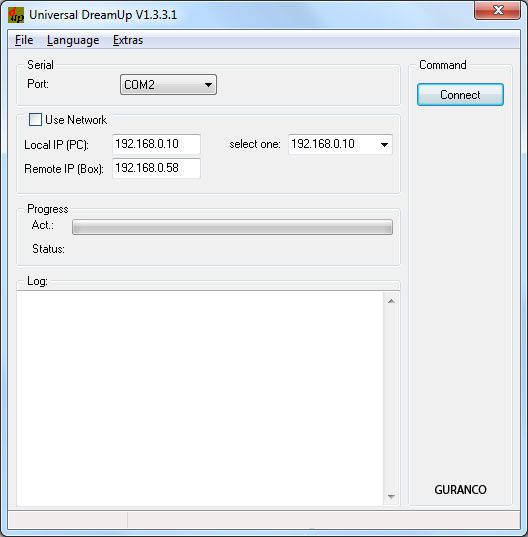
2.1- Remarque : Si vous avez un câble RJ45 connecté à la Dreambox vous devez cocher la case « Use Network » vous n’aurez rien n’à changer dans « Local IP (PC) » et « Remote IP ( BOX) » ainsi que « Select one » tout doit rester tel qu’elle ! : BON à SAVOIR : En utilisant le RJ45 en gagne du temps, en branchant seulement le RS 232 le Flashe dure entre 10 à 20 Min facilement, mais avec leRJ45 et le RS232 branché en même temps le Flashe dure 2 à 3 Min c’est plus rapide !C’est la seul différence entre utilisé le RS 232 tout seul et les deux câble en même temps (RS 232 et RJ45)3- Cliquer sur le bouton CONNECT.
: BON à SAVOIR : En utilisant le RJ45 en gagne du temps, en branchant seulement le RS 232 le Flashe dure entre 10 à 20 Min facilement, mais avec leRJ45 et le RS232 branché en même temps le Flashe dure 2 à 3 Min c’est plus rapide !C’est la seul différence entre utilisé le RS 232 tout seul et les deux câble en même temps (RS 232 et RJ45)3- Cliquer sur le bouton CONNECT.
Attention : Pour cette étape la Dreambox doit être hors tension (non branché à la prise secteur) 4- Un message apparaît: '' Connection prepared, now switch on the dreambox '' cela veut dire que la Dreambox est prête et que vous pouvez la mettre sous tension !
5- Mettez la Dreambox sous tension (branché là sur une prise secteur) et automatiquement DreamUP détecte votre Dreambox et il commence à préparer le terrain pour effectuer un Flashe !
- Attention : Pour cette étape la Dreambox 500s doit être sous tension (branché à la prise secteur)
6- une fois terminée appuyer sur le bouton Flashe Erase .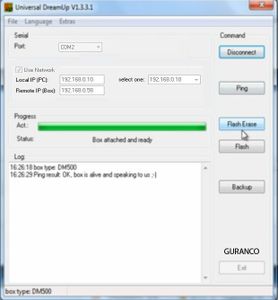
7- une fois que vous avez cliqué sur Flashe Erase un message apparaît : « Really erase entire Flashe without Bmon ?», appuyez sur YES. 8- Une fois le Flashe Erase terminé appuyez sur le bouton Flashe.
8- Une fois le Flashe Erase terminé appuyez sur le bouton Flashe.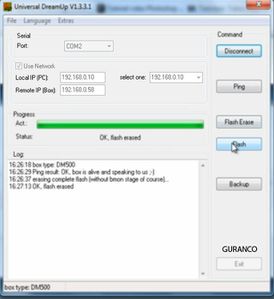 9- Ensuite sélectionner l'IMAGE (GEMINI 4.7).
9- Ensuite sélectionner l'IMAGE (GEMINI 4.7).
10- Cliquez sur YES. 11- Ensuite il ne vous restera plus qu’à attendre quelques minutes, et votre Dreambox sera Flashé !, un petit message apparaît « BOX WAS FLASHED SUCCESSFULLY », appuyez sur OK et votre Dreambox sera Flasher !
11- Ensuite il ne vous restera plus qu’à attendre quelques minutes, et votre Dreambox sera Flashé !, un petit message apparaît « BOX WAS FLASHED SUCCESSFULLY », appuyez sur OK et votre Dreambox sera Flasher !
-ATTENTION : Une fois votre Dreambox Flashé il faudra redémarrer votre dreambox c'est-à-dire débranché puis rebrancher votre Dreambox à la prise secteur (électrique).
- CONSEILLE : Je vous conseille de bien vous familiariser avec la nouvelle interface de votre Dreambox, donc branché là et commencer à vous adapter avec votre télécommande et votre Dreambox.
1-C’est quoi le SHARING ? :1- le SHARING : c’est le partage en Anglais , dans le domaine de la Dreambox c’est du CARDSHARING : le partage de Cartes .
2- Mais c’est quoi ces Cartes ? :
2- Ce sont des Cartes d’abonnements Officiels de bouquets satellite comme :CANALSAT, CANAL+,BisTV,AL JAZEERA SPORT. Bref tous les Bouquets !
3- En résumer c’est quoi le SHARING ou le CARDSHARING ? :
3- le CardSharing ou le Sharing (c’est la même chose) , c’est le partage de cartes d’abonnements entre possesseurs de récepteurs spéciaux comme une Dreambox ou VU+ …etc.
4- Et ça marche comment ? :
4- C’est tout simple : la Dreambox reçoit les Codes pour décryptés les chaines cryptées comme le bouquet CANALSAT par exemple !
5- Et comment elle reçoit ces fameux codes ? :
5- C’est par l’intermédiaire d’internet que la Dreambox reçoit ces codes !
6- Mais qui nous donnera ces Codes ? :
6- Il y a trois possibilités :
6.1- Un server payant : ce sont généralement des Serveurs WEB , ils proposent une large Gamme de bouquet , mais il sont payent généralement 100 Euros/ans.
6.2- Un ami ou quelqu’un de généreux. (c’est gratuit dans ce cas).
6.3- En faisant un échange entre personnes ( en verra ça dans le 2[SUP]eme[/SUP]chapitre )(c’est aussi gratuit)
7- Comment brancher la Dreambox pour faire du Sharing ? :
7- Voici un schéma qui résumera les branchements à faire :

- EXPLICATIONS : Le signal satellite provient de la Parabole, ensuite il est acheminé via le câble coaxial[SUP]1[/SUP] vers la Dreambox et le signal audio et vidéo et transmit vers la TV grâce à la fiche PERITEL[SUP]2[/SUP] (jusqu’ici c’est une installation basic), quant au routeur internet (Switch ou modem, box à plusieurs ports RJ45) il transmet les codes nécessaires pour décrypter les chaines via un câbleRJ45[SUP]3[/SUP].



1= Câble Coaxial 2= Fiche Péritel 3= Câble RJ451- C’est quoi le CCcam ? :
1- Le CCcam est un programme qui permet de transmettre les codes entre Dreambox et d’autres récepteurs spéciaux .Le CCcam est comme une messagerie instantanée, il permet à la fois de recevoir et d’émettre des codes pour décrypter des chaînes spécifiques.2- Y-a-il d’autres programmes identiques au CCcam ? :
2- Oui, il existe d’autres programmes qui agissent de la même sorte que le CCcam en voici quelque un :
- Le GBox- Le Mbox- Le NewCam- Le NewCS- L’OSCam- Le SCam
2.1- le CCcam est le plus stable et le répondu, c’est pour ça que j’ai décidé de vous le conseiller pour faire duSharing.
3- Comment appelle-t-on ce genre de programme ? :
3- On les appelle les émulateurs de CAMs !Vous trouverez aussi dans certains forum le mot "emu" c'est en référence aux programmes précédemment cités.
I- Installer le CCcam sur une Image GEMINI :Si vous vous souvenez bien nous avons apri à installer une image dans notre dream la "Gemini... Alors pour commencer on va apprendre à :
1- Fixer l’IP de la dreambox :
1- Il faut savoir que pour pouvoir recevoir des codes sur la Dreambox pour décrypter des chaines il faut impérativement Fixer l’IP de la dreambox .(L’IP c’est une adresse comme dans la vie réel par exemple : )
2- Comment Fixer l’IP de la Dreambox ? Et avec quel matériel ou logiciel ? :
2- Du calme une question à la fois , pour Fixer l’IP de la Dreambox il vous faut un logiciel :
-DCC (Dreambox Control Center ) Vous pouvez télécharger la dernière version ICI ! (En s’en servira plus tard).
2.1- Pour Fixer l’IP de la Dreambox suivez attentivement ces étapes :
1- Appuyez sur le bouton Menu de votre Télécommande :

2- Choisissez Réglages ou Setup si la Langue de votre Dreambox est l’ANGLAIS (prochainement je vais vous dire comment mettre la langue Française).
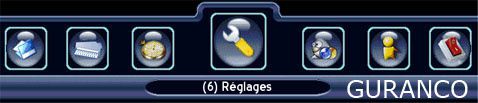
3- Puis choisissez Paramètres expert.
 4- Puis Communication/Réseau.
4- Puis Communication/Réseau.
 5- Et voila ICI vous pourrez Fixer l’IP de la Dreambox 500s :
5- Et voila ICI vous pourrez Fixer l’IP de la Dreambox 500s :
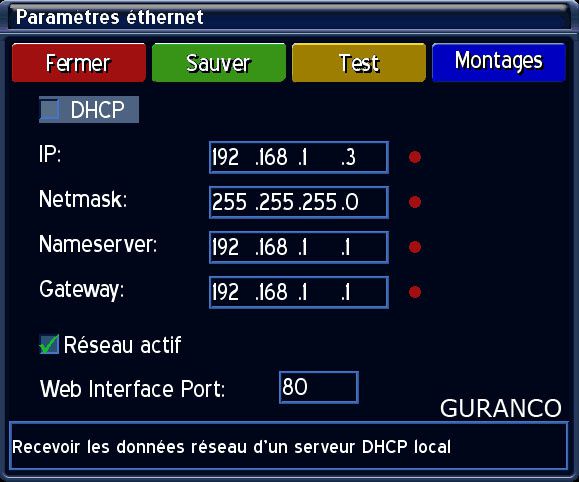 5.1- Décochez la case DHCP.5.2- Mettez dans IP : 192.168.XXX.XXX
5.1- Décochez la case DHCP.5.2- Mettez dans IP : 192.168.XXX.XXX
XXX = un nombre comprit entre 1 et 125 , par exemple : 192.168.1.3 ou 198.168.1.6 ect…
5.3- Mettez dans NETmask : 255.255.255.0.
5.4- Mettez dans Nameserver : 192.168.1.1.
5.5- Mettez dans Gateway : la même chose que Nameserver c'est-à-dire : 192.168.1.1 dans notre exemple
5.6- Cochez la case Réseau actif.
5.7- Mettez 80 dans Web Interface Port.5.8- Appuyez sur le bouton Vert pour sauvegarder.
5.9- Appuyez sur le bouton JAUNE pour Tester.
6- Et voila le résultat :
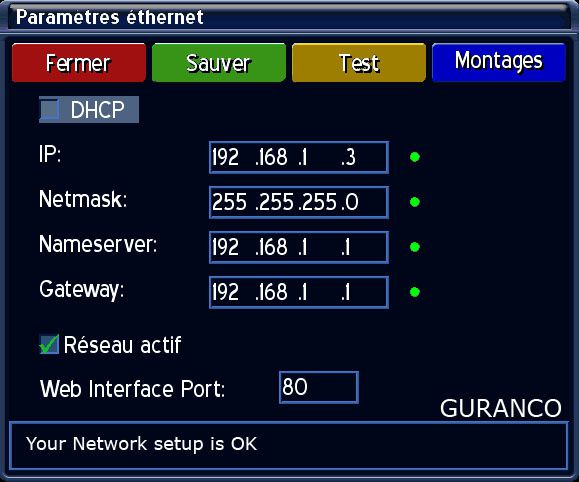
6.1- Si vous avez ce résultat sachez que c’est la même chose , c’est par ce que l’IMAGE GEMINI à quelques fois des bugs* :
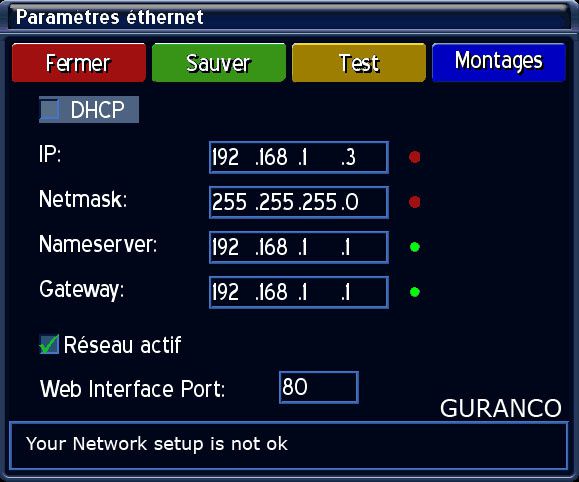 -ATTENTION : Après avoir fini il faut redémarrer la dreambox en appuyant pendant 5 secondes sur le bouton rouge pour éteindre la dreambox :
-ATTENTION : Après avoir fini il faut redémarrer la dreambox en appuyant pendant 5 secondes sur le bouton rouge pour éteindre la dreambox :
 - Puis choisissez redémarrer maintenant :
- Puis choisissez redémarrer maintenant :

*= Problèmes, blocages.3-Magner DCC .-ATTENTION : Une fois que vous avez telechargé DCC décompressez le entièrement dans un dossier vide.1- Type de connexion : -Si vous avez un Routeur cochez la case Routeur et mettez l’ip Du routeur dans la case 6.
-Si vous avez un Switch (comme moi) cochez la case Switch/hub.
- Si vous avez un câble RJ45 croisé* cochez la case Droit croisé.
*= un câble RJ45 coisé est un câble dont les fils qui sont à l’intérieure du câble sont croisés (voir le schéma) :

PS : Les câbles RJ45 croisés ne se vendent pas , pour en avoir un il faut le fabriquer soit même.2- Login : mettez le nom d’utilisateur et le mot de passe . (le nom d’utilisateur par défaut est : root,et le mot de passe est : dreambox).
3- System : coché seulement la case « FTP Keep alive»
4- Ce PC : C’est l’IP du PC (elle est automatique affiché donc ne la changer pas)
5- Dreambox : Mettez l’IP de la dreambox (192.168.1.3 comme dans l’étape 5 )
6- Switch/Hub ou Routeur : Si vous avez un routeur mettez son addresse IP, sinon si vous avez un Switch ne mettez rien.7- FTP connected : Il faut qu’il soit vert (comme dans l’image).
8- Telenet connected : Il faut qu’il soit vert (comme dans l’image).
9- WEB if : c’est l’interface web d’Enigma ,c’est le panneau de contrôle WEB de la Dreambox il offre un tas d’options (changer de chaine,augmanter ou baisser le volume +/-,regarder la TV depuis l’ordinateur et bien d’autres…)
PS : le nom d’utilisateur est : root ,et le mot de passe : dreambox.
10- Télecommande : c’est l’interface web de la Télecommande (c’est la telecommande de la Dreambox mais elle est sur votre navigateur) .
PS : (le nom d’utilisateur par défaut est : root ,et le mot de passe est : dreambox).
11- FTP : Le FTP est un protocole qui pérmet d’envoyer des donné à un server distant via une connexion internet .Dans le dreambox en s’en sert pour envoyer des fichiers ou les modifier.
4- Télécharger le CCcam et d’autres plugins nécessaires :
4- Télécharger le CCcam 2.1.4 (la version la plus sure et la plus stable) ICI.
4.1- Téléchargez le CCcam config (vous en avez besoin) ICI.
4.2- Téléchargez le CCcam info ( il vous permez de voir l’état de vos servers) ICI.
5- Installer le CCcam 2.1.4 sur la Dreambox :
5- Pour installer le CCcam 2.1.4 sur votre Dreambox 500s suivez attentivement les étapes suivantes :
1- Ouvrez DCC :
2- Appuyez sur l’Onglet FTP en bas à gauche :
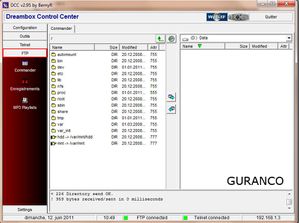
3- Appuyez sur le dossier TMP :

4- Entrer dans le dossier TMP puis prenez le fichier le fichier :
« e1-CCcam_2.1.4_OSCam_1.00.tar.gz » et mettez le dans le dossier TMP ;

5- La ciquiéme étape ce passe sur la Dreambox :
5.1- Prenez la télécommande et appuyez sur le bouton BLEU :
 5.1.2 - Voici le resultat :
5.1.2 - Voici le resultat :
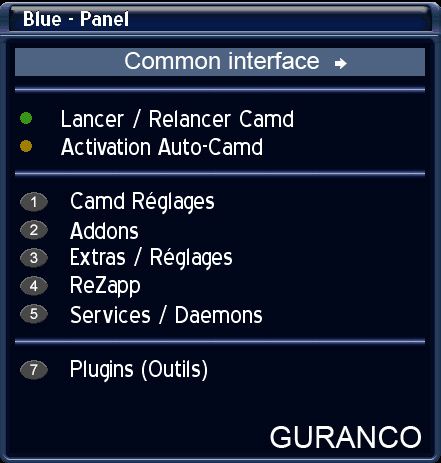
5.2- Puis selectionnez « ADDons » :
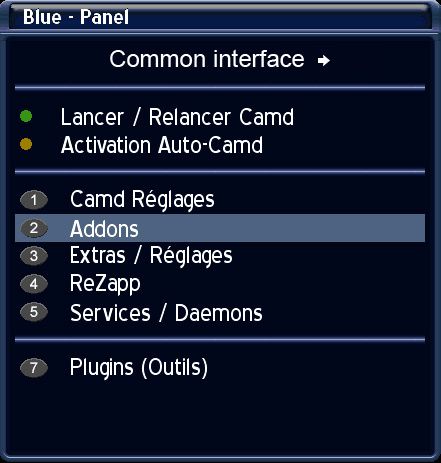 5.3 - Puis choisissez «installation manuelle » :
5.3 - Puis choisissez «installation manuelle » :
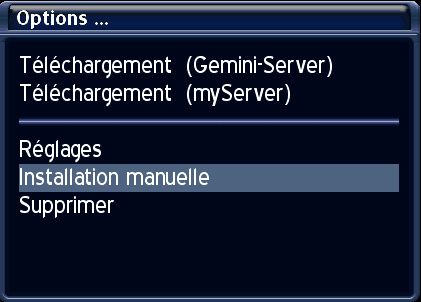 5.4 - Ensuite dirigé-vous vers le dossier TMP :
5.4 - Ensuite dirigé-vous vers le dossier TMP :
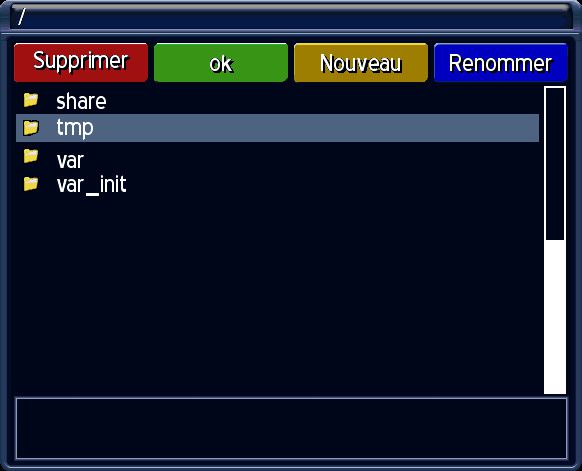 5.5 - Entrer dans le dossier et sélectionnez le fichier « e1-CCcam_2.1.4_OSCam_1.00.tar.gz »
5.5 - Entrer dans le dossier et sélectionnez le fichier « e1-CCcam_2.1.4_OSCam_1.00.tar.gz »
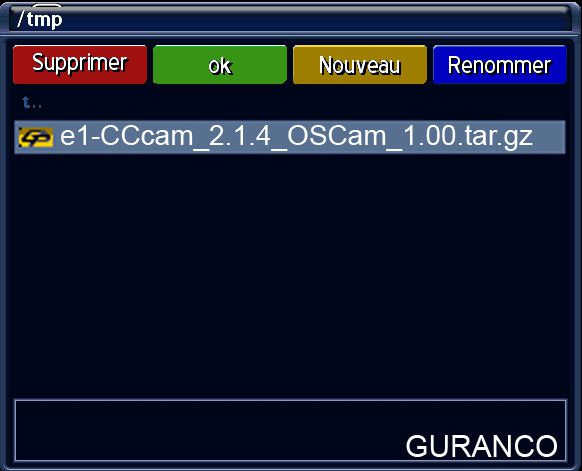 5.6 -Appuyez sur le bouton « OK » ou le bouton « vert », puis un message apparait vous disant : « Êtes vous sure de vouloir installer cet ADDon » appuyez sur « oui » !
5.6 -Appuyez sur le bouton « OK » ou le bouton « vert », puis un message apparait vous disant : « Êtes vous sure de vouloir installer cet ADDon » appuyez sur « oui » !
 5.7 – Une fois installer un message apparaitra il vous dira « L’ADDon s’est installé avec succès ! »
5.7 – Une fois installer un message apparaitra il vous dira « L’ADDon s’est installé avec succès ! »
appuyez sur « OK »

5.8 – Maintenant redémarrer votre dreambox ! (suivre l’étape en haut pour redémarrer)-- Et voila le CCcam 2.1.4 s’est correctement installer pour l’activé suivez bien ce qui suit :
1- Appuyez sur le bouton Bleu de la télécommande.

2- Sélectionnez le CCcam 2.1.4 en défilant vers la droite grâce à la touche droite de la télécommande :
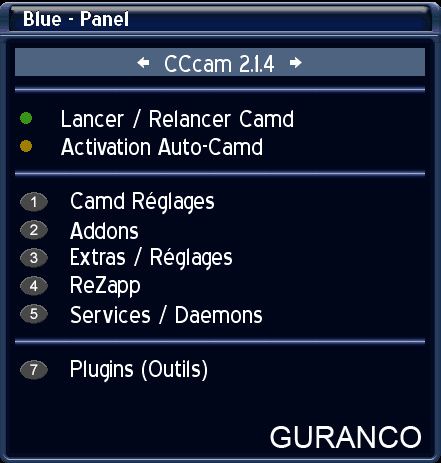

3- Puis appuyez sur le bouton Vert de la télécommande pour lancer le CCcam 2.1.4.
-- Et voila le CCcam 2.1.4 est activé !, maintenant il faut faire de même avec le CCcam config et le CCcam info !
-- Mettez le CCcam config dans le dossier TMP de la dreambox via DCC, ensuite Appuyez sur le bouton Bleu de la télécommande, entrer dans ADDONS >puis installation manuelle > Puis dirigez-vous dans le dossier tmp>puis appuyez sur le ficher CCcam Config>puis appuyez sur oui quand le message de mise en garde apparait !
-- Répétez la même opération pour le CCcam info !
Remarque : n’oubliez pas de redémarrer votre dreambox apprêt avoir fini d’installer les trois plugins !*= un system de cryptage et un ensemble de codes et d’algorithmes qui bloque l’accès aux chaines payantes si la personne qui regarde la chaine ne détient pas une carte d’ abonnement, exemple de Systems de cryptages :
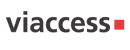
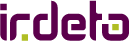
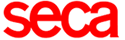
 -- et voila le CCcam config est maintenant installé !
-- et voila le CCcam config est maintenant installé !
----- Vous me dirai surement à quoi sert le CCcam config ?
-------- Le CCcam config sert à ajuster le CCcam en fonction de vos besoins, il y a plusieurs document dans le CCcam config :
- Le CCam.cfg : (il sert à ajouter les C:lines (ce sont les adresses des servers qui vous donnes les codes pour décrypté des chaines) c’est comment la liste des contactes d’une messagerie instantané )
-Le CCcam.prio : ( Il détermine la priorité , par exemple vous voulez qu’une chaine ou un bouquet sois décrypté avec un autre système de cryptage* , alors vous ajouté la chaine et le nom du system de décryptage voulue , en s’en sert généralement pour les chaines HD il n’est pas indispensable perso je ne le touche pas !).
-Le CCcam.channelinfo : (il recueille des infos sur les chaines, en s’en sert rarement voir pas du tout).
-Le CCcam.providers : (c’est pratiquement la même que le CCcam.channelinfo, en s’en sert rarement).
INFO : Vous pouvez accéder à ces fichiers via DCC, voila comment :
1- Ouvrez DCC :
 2- Appuyez sur l’onglet « FTP » :
2- Appuyez sur l’onglet « FTP » :
 3- Entrer dans le dossier « Var » :
3- Entrer dans le dossier « Var » :
 4- Puis entrez dans le dossier « ETC » :
4- Puis entrez dans le dossier « ETC » :
5- Maintenant vous pouvez modifier les fichiers voulus en appuyant dessus avec le clique droit et sélectionner la case « Editer » (par exemple le fichier CCcam.cfg) :
 6- Ici vous pouvez éditer le fichier voulu :
6- Ici vous pouvez éditer le fichier voulu :
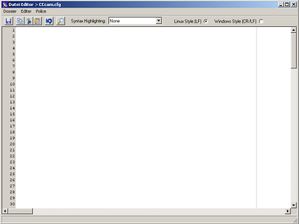 7- Pour enregistrer les modifications appuyez sur la petite disquette en haut puis appuyez sur « oui »:
7- Pour enregistrer les modifications appuyez sur la petite disquette en haut puis appuyez sur « oui »:
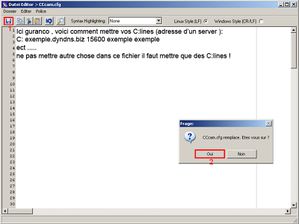
-------------------- CCcam info :
Le CCcam info est un plugin (add-on) quand installe comme le CCcam , il faut juste reproduire la procédure ultérieure (Installer le CCcam)
----A quoi sert le CCcam info ?
------- Il sert à savoir :
-Si vos servers sont connecté ou non.
-Le nombre de cartes que vous recevez ! et pleins d’autres chose !
------ Est-il vraiment indispensable ?
------ Oui, par ce que si vous ne connaissez pas le nombre de cartes reçues et si vos servers sont connectés, vous serait dans le noire absolu, c’est comme si vous n’avez pas d’yeux !
------Et comment l’utilisé ?
---Pour ça suivez bien les étapes suivantes : 1- Pour faire fonctionner le CCcam info appuyez sur le bouton Jaune de la télécommande :
 2- et voici le résultat :
2- et voici le résultat :
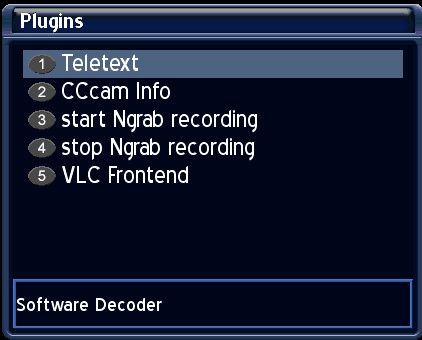
3- Descendez, puis sélectionnez « CCcam info » :

5- voici le résultat :
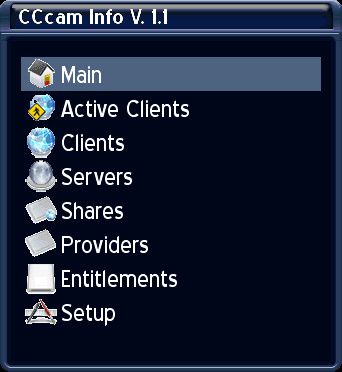
EXPLICATIONS :
Main : Cette fonction vous indique la version du CCcam et son statut (on , off ) .
Active Clients : Cette fonction vous indique les serveurs qui sont les plus actifs.
Clients : Cette fonction indique les échanges de codes ainsi que les serveurs aux quels ils se rapportent.
Servers : Cette fonction indique si vos serveurs sont connectés ou non, ainsi que le nombre de cartes que vous recevez de chez eux !
Shares : Cette fonction indique le nombre de personnes avec les quelles vous faite du sharing (mais maintenant elle ne vous servira à rien vue que vous ne sharer rien, bref vous l’utiliserai plus tard).
Providers : Cette fonction indique les bouquets que vous pouvez décrypter grâce à vos servers.
Entitlements : Cette fonction vous permet de voir votre configuration CCcam, (personnellement je ne l’utilise pas).
Setup : Il permet d’installer une autre version du CCcam info (je vous déconseille d’y touché).
- -- La fonction qu'on utilise le plus c’est la fonction Servers : car elle nous permet de connaitre le nombre de servers connecté ainsi que leurs nombres de cartes ! Bref c’est ça qui est le plus intéressant.
-----Voila je pense quand en n’a fini avec le CCcam maintenant je vous conseille de réglé votre parabole sur un satellite je vous conseille Astra 19.2°E car c’est le riche en chaines ! Voila un site où vous pouvez consulter la liste des chaines de chaque satellite : Ici .Comme ça ; vous vous déciderez sur quel satellite choisir !
PS : La dreambox n’a pas de fonction de vue en temps réel du niveau du signal, alors je vous conseil d’utilisé un autre récepteur pour voir l’état du signal ou bien un gadget qui permet de voir le niveau du signal (Satfinder).
----Une fois que vous avez réglé votre parabole sur un satellite, branchez le câble coaxial sur l’entré « in » de la dreambox :

1- Commencez par allumé votre Dreambox.
2- Une fois allumée appuyez sur le bouton menu de la télécommande :

3- Puis choisissez « Réglages »:
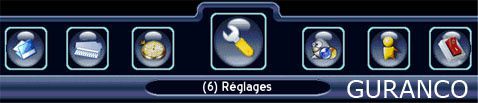
4- Puis choisissez « Recherche de programmes » :

5- Puis sélectionnez « Paramètres Satellite » :

6- Modifier les paramètres selon votre configuration (nombre de paraboles, utilisation d’un DISEqC Switch*)
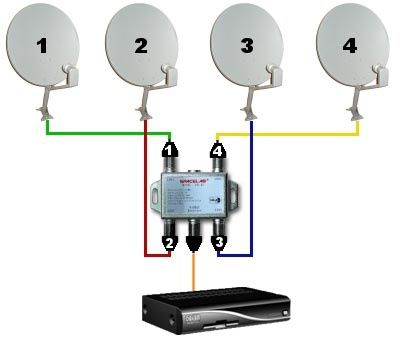
*=Un DISEqC Switch est un petit gadget qui permet de raccordé plusieurs paraboles à un seul récepteur (par exemple une dreambox 500s)
Remarque : Faite attention au branchement ! Par exemple si je branche ma parabole Hotbird sur l’entré A/A ou 1 du Switch, je dois absolument sélectionner le Satellite Hotbird en première position comme sur l’image, puis si je mets une deuxième parable sur le Switch par exemple Astra sur l’entrée A/B ou 2, je dois bien évidement sélectionner Astra en deuxième position ! Et ainsi de suite.
- Tout est une question d’ordre c’est tout !
7- Une fois avoir choisis et réglé les bons paramètres appuyez sur le bouton Vert pour sauvegarder.

8- Maintenant sélectionnez « Analyse auto transpondeurs ».

9- Puis choisissez le satellite souhaité et appuyez sur le bouton OK pour commencer le scan (par exemple Astra 19°E):

10- Ensuite appuyez sur le bouton Vert pour lancer le scan :

11-Il ne vous restera plus qu’à patienter pendent que la dreambox effectue son scan :

12- Une fois le scan achevé une fenêtre apparaît vous informant du nombre de chaines et transpondeurs etc. :
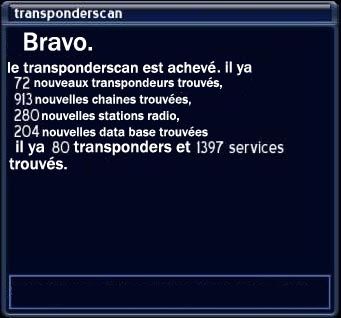
13- appuyez sur Ok et un message apparaîtra vous disant « Voulez vous scanner un autre satellite ? » appuyer sur le bouton vert pour dire oui :

14- puis sélectionnez l’autre satellite par exemple Hotbird 13°E :
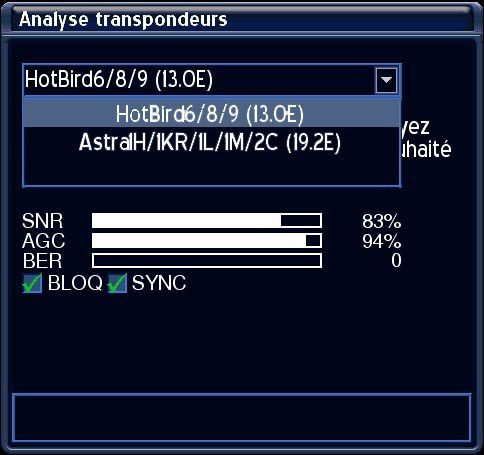
15- Reproduisez les mêmes gestes de l’étape 10 c'est-à-dire appuyez sur le bouton Vert pour lancer le scan :

16-Une fois le « parcoure » achevé, la liste des chaines est maintenant à jour et prête à l’emploie :

- Voila un petit aperçu d’une chaine (TF1) :

Chapitre 2 : En route pour le SHARING !
- Dans cette deuxième partie on verra comment faire des échanges avec d’autres personnes, comment ouvrir un port sur sa box ou modem !
je vous dis bon courage pour la suite !
I- Configurer une box ou un modem pour le SHARING :
- Cette étape consiste à ouvrir un simple port « TCP » pour pouvoir échanger les codes entre deux dreambox.
1- Comme il y a plusieurs marques de modem et de box internet différentes, je ne peux toutes les lister, alors je vous propose de vous orienter vers votre service client, ou sur internet !
- Il vous suffit juste d’ouvrir un port « TCP », il faut juste donner l’IP de la Dreambox et mettre n’importe quel numéro pour le port (par exemple 12000), c’est tout !
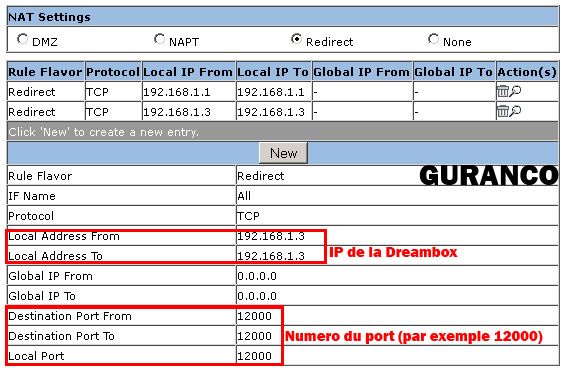
II- Créer un compte chez DYNDNS ou NO-IP :
Vu que DYNDNS est devenue payant , je vous conseille d’utiliser NO-IP car il est gratuit et il n’y a pas de différance entre les deux, mais j’ai quand même mis un mini tuto pour DYNDNS !
1- NO-IP :
1- En premier allez sur no-ip pour créer votre compte ICI !
2-Remplissez les champs comme ça :
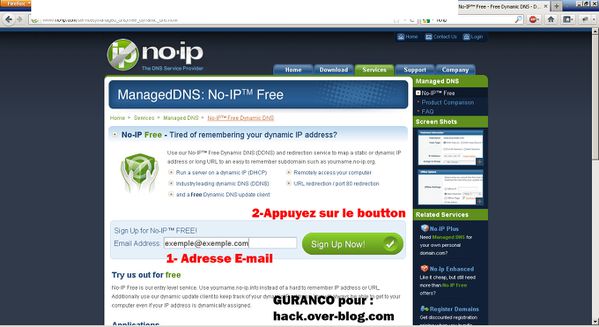
3- Puis remplissez le formulaire , enfin accepter les condition d’utilisation et c’est tout !
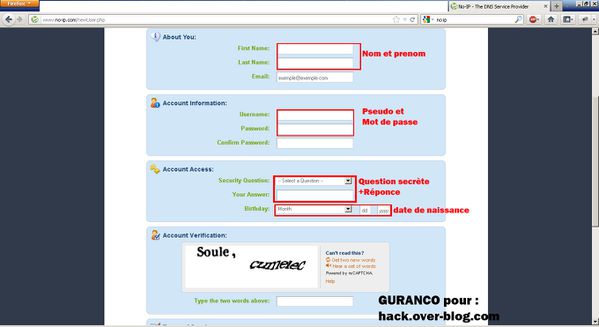
4- Un E-mail de confirmation vous sera envoyer , confirmer votre compte , puis connectez vous.
5- Appuyez sur « ADD a host » :
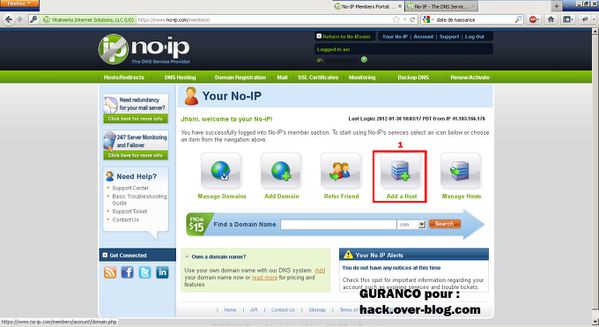
6- Donnez un nom à votre Host (nimporte quoi ), vous n’aurez rien à faire d’autre ! :
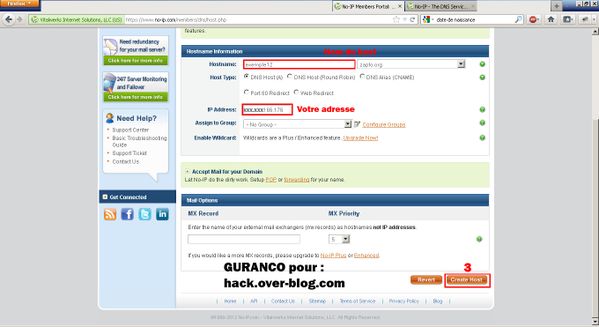
7- Et voila, votre Host a été créer avec succes !
2- DYNDNS :
Je tien à vous dire que DYNDNS est payant !
1- Tout d’abbord il vous faut allez sur ce site : DYNDNS !
2- Ensuite cliquez sur « Sign In » comme sur l’image si dessous :
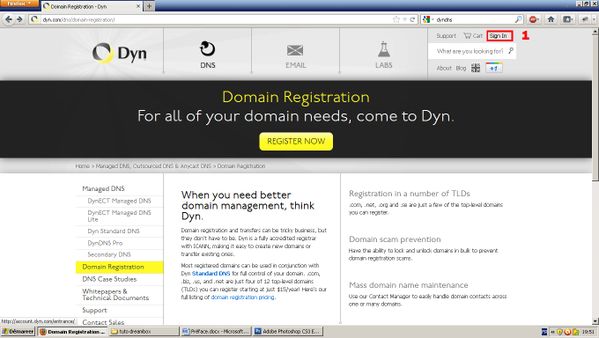
3- Remplissez les champs comme si dessous puis appuyez sur « Creat Account » :
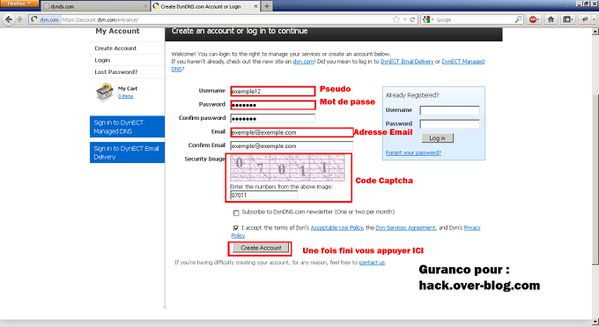
4- Un E-mail de confirmation vous sera envoyer, Ouvrez le et confirmez votre compte !
5- Une fois votre compte confirmez, connecter vous (puisque DYNDNS est payant vous devez choisir une formule : la formule simple suffira largement) une fois connecté cliquez sur "ADD a host" :
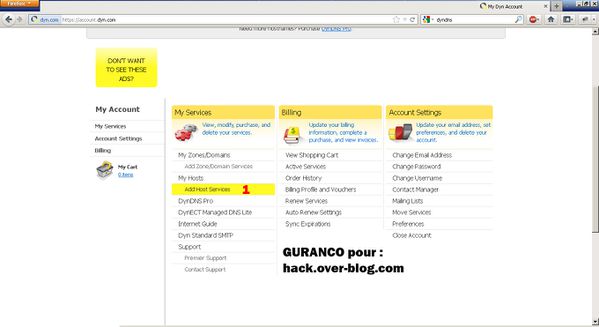
6- Remplissez les champs suivants (Hostname : mettre n’importe quoi, par exemple : hack etc.…) :
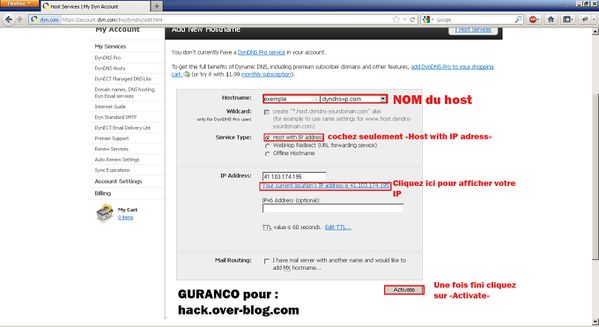
-- Et voila votre compte DYNDNS est actif !
Maintenant il e vous restera plus qu’à configurer l’Inadns de la Dreambox vous allez voir c’est très simple !
III- Configurer l’INADNS de la Dreambox.
Cette étape consiste à mettre vos données DYNDNS ou NO-IP sur votre Dreambox pour qu’elle puisse se synchroniser avec votre compte DYNDNS ou NO-IP !
1- appuyez sur le bouton bleu de votre télécommande puis choisissez « Services / Daemons » :
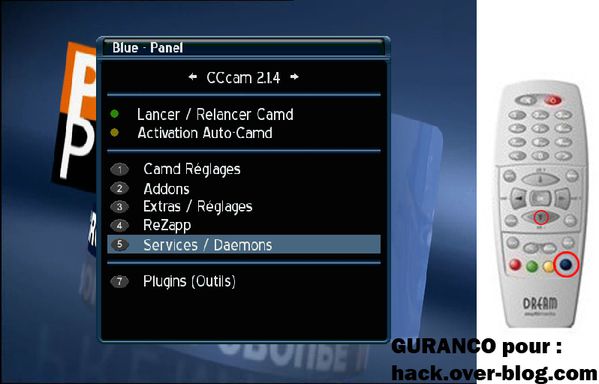
2-Ensuite dirigez vous vers « Inadns », appuyez sur OK pour que le la petite ICONE passe au vert : 3- Ensuite allez sur « Réglages » et appuyez sur OK pour y entrer :
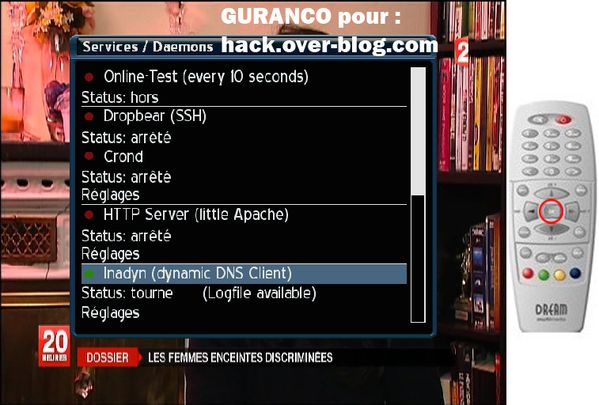
4- Suivez ces instructions pour bien configurer votre INADNS :
Pour DYNDNS :
4.1-Si vous disposez d’un compte DYNDNS , remplissez les champs suivants ainsi :
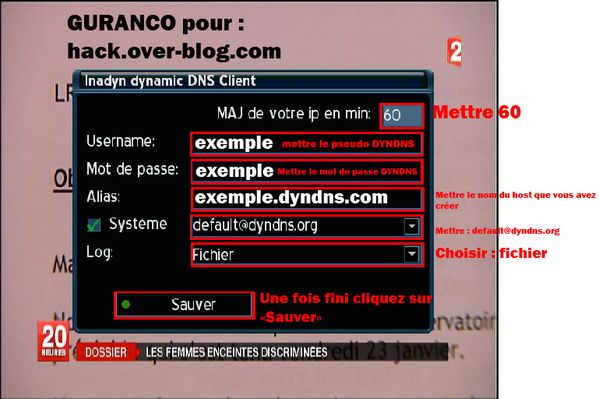
Pour NO-IP :
4.2-Si vous disposez d’un compte NO-IP, remplissez les champs suivants comme ceci :
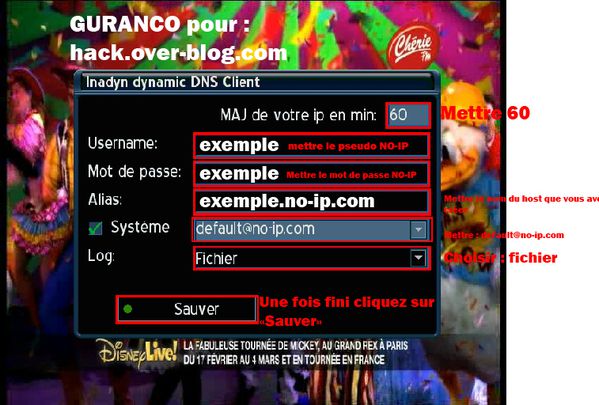
Et voila, votre compte DYNDNS ou NO-IP est maintenant synchronisé avec votre Dreambox !
IV- Initiation au CCcam et compréhension de son fonctionnement :
Pour cette étape je vous apprendrai à créer votre propre C:line* ainsi qu’une F :line*.
C :line : c’est une adresse qui se compose d’un « host(une adresse dyndns ou no-ip) » d’un port (exemple 12000) et d’un nom d’utilisateur et un mot de passe !
En voici un exemple : C : exemple.dyndns.tv 12000 user mdp
En bref , c’est l’adresse d’un serveur , on doit l’insérer dans le ficher CCcam.cfg qui se trouve dans le dossier : VAR/ETC !
F :line : c’est une petite adresse quand met dans le CCcam.cfg , elle se compose d’un nom d’utilisateur et d’un mot de passe, on verra comment en créer une , pour l’instant suivez bien les étapes qui suivent c’est un jeu d’enfants !
A quoi sert cette C:line ?
-Une C:line c’est comme une adresse E-mail, avec cette adresse on pourra recevoir ces fameux codes qui décryptent les chaines !
ET moi je peut créer une C:line , puise que j’ai un compte DYNDNS ou NO-IP avec un port TCP ?
- La raiponce est oui, mais avant vous devez mettre quelque chose dans votre CCcam.cfg suivez bien ces étapes :
1- Ouvrez DCC et allez dans dossier Var/etc et cliquez sur le bouton droit de la souris sur CCam.cfg puis cliquez sur « Editer » :
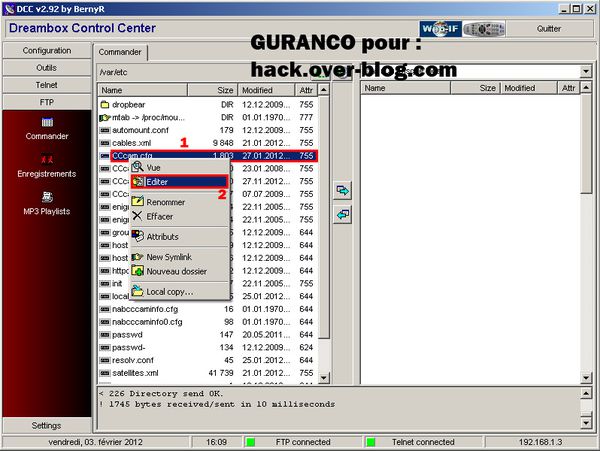
2- Ensuite copiez cette adresse dans votre CCcam.cfg « SERVER LISTEN PORT : numéro de votre port tcp »
par exemple (SERVER LISTEN PORT : 12000)
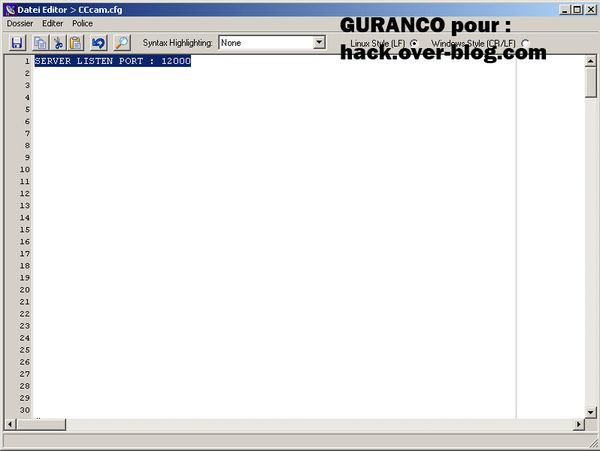
3- N’oubliez pas de sauvegarder en cliquant sur la petite disquette en haut à gauche !
Comment je fais pour créer ma C:line ?
-C’est simple, pour créer votre C:line il vous faut :
-Une adresse DYNDNS ou NO-IP. (exemple.dyndns.tv)
-Un port TCP. (Par exemple : 12000)
-Et un nom d’utilisateur et un mot de passe.
Jusqu’ ici rien de compliquer, vous avez une adresse DYNDNS ou NO-IP, un port TCP.
Mais pour le nom d’utilisateur et le mot de passe on fait comment ?
C’est ici qu’entre la F:line, la F:line se compose d’un nom d’utilisateur et d’un mot de passe, en voici un exemple :
F : utilisateur mdp
- Elle sert à définir le nom d’utilisateur et son mot de passe .
Donc pour créer une C:line il vous faut à chaque lui attribuer un nom d’utilisateur et un mot de passe.
Enfin pour finir, je vais vous donner un petit exemple :
Voici la C:line :
C : exemple.dyndns.tv 12000 hack overblog
donc pour le F:line ça serra :
F: Hack overblog
PS : dans le dernier chapitre je vais vous en dire un peu plus sur le CCcam (HOP ,CAID,ECM etc.…).
V- Sécurisé la DREAMBOX.
Cette étape consiste à changer le mot de passe de la dreambox par un autre mot de passe bref c’est la plus simple de toutes les étapes.
1-Ouvrez DCC puis dirigez-vous vers l’onglet « TELNET » :
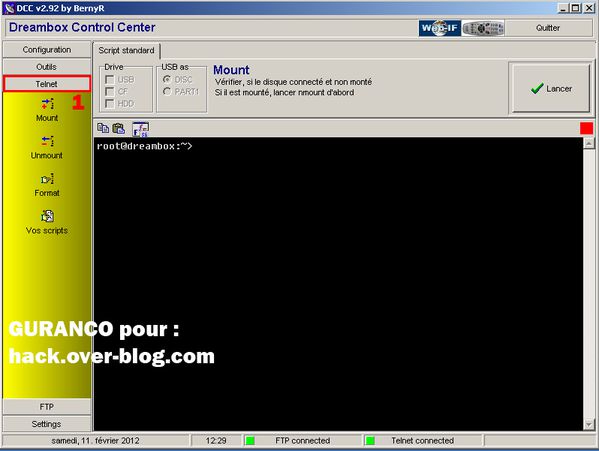
2-Ensuite tapez le « passwd » comme ceci puis appuyez sur la touche Entrer de votre clavier pour confirmer :
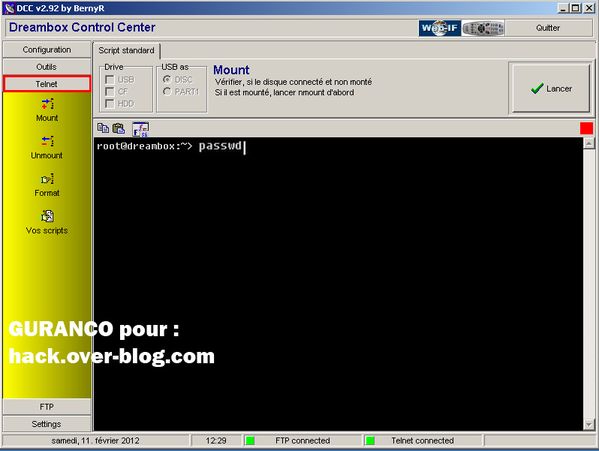
3- Ensuite tapez le nouveau mot de passe, une fois fini appuyez sur la touche Entrer du clavier:
PS : les caractères ne s’afficheront pas car c’est une sécurité du system d’exploitation linux !
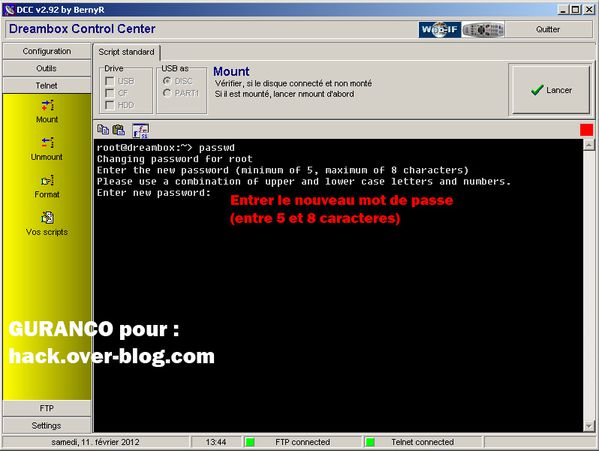
4- Retapez le nouveau mot de passe puis appuyez sur Entrer pour confirmer :
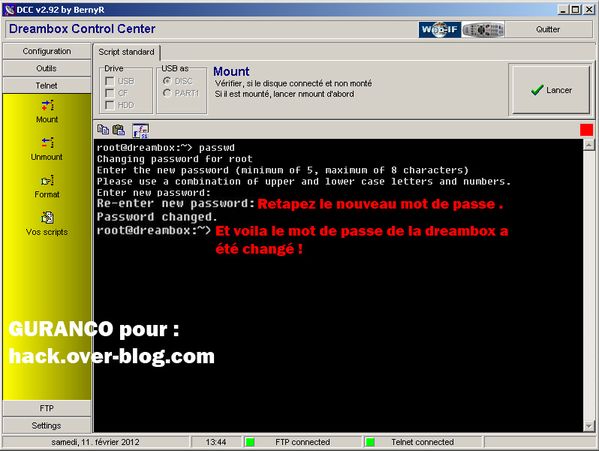
5-Maintenant rebooter* votre Dreambox, et n’oubliez pas de changer le mot de passe dans DCC :
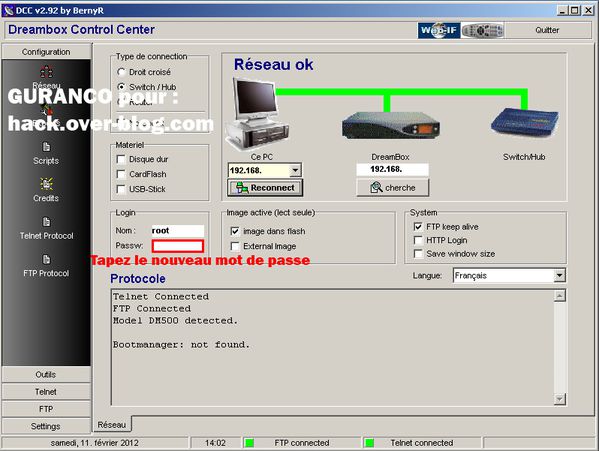
Rebooter* : redémarrer votre Dreambox.
VI- Faire des échanges entre personnes :
Abordons tout d’abord le sujet du CCcam, si vous suivez bien ces étapes ça va être très facile à piger
 !
!
Euh c’est quoi un hop ?
Un Hop est une sorte d’étage, je m’explique : quand une personne partage une carte local, par exemple une BIS ou Canalsat, c’est une carte dite en HOP 0. Quand quelqu’un reçois les codes de cette personne via sharing ; cette carte deviens un HOP 1 (la carte est dite « carte virtuel » ) pour la personne qui la reçois, voici un schéma qui explique tout ça :

NB : le maximum à atteindre de HOP est 5 et pas au-delà.
Et c’est quoi un « CAID » ?
Le CAID est le code la carte, par exemple : le CAID de la carte Canalsat viaccess 4 est : 500:32820 , chaque cartes a un CAID spécifique, c’est comme une version la carte canalsat seca a un autre CAID, bref le CAID est juste un renseignement sur le type de la carte(Système de cryptage etc.… ).
Le CCcam.prio :
A quoi sert le CCcam.prio ?
Le CCcam.prio détermine comme son nom l’indique la priorité, comme chaquechaines à des systèmes de cryptages différant, le CCcam.prio détermine le Système de cryptage à utiliser pour chaque chaines, grâce à lui ; le temps de zapping est plus rapide et le temps de décryptage est réduit.
Bien sûr le CCcam.prio varie chaque jours de nouvelles ‘’versions ‘’ sont produite.
Comment introduire le CCcam.prio dans ma Dreambox ?
C’est simple il suffit de créer un fichier texte ‘.txt’ puis il faut renommer en « CCcam.prio » :
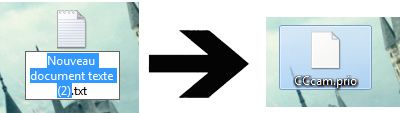
- Ensuite envoyez le via DCC dans le dossier VAR/ETC .
Je mets quoi dans ce CCcam.prio ?
Voici un exemple, si vous avez une Dreambox 500s je vous le conseille, car il est adapter au chaines SD "Qualité standard" :
CCcam.prio
Doit-je mettre quelque chose dans mon fichier CCcam.cfg pour que le CCcam.prio soit pris en compte ?
Oui , il faut mettre ça dans votre CCcam.cfg :
« CAID PRIO FILE :/var/etc/Cccam.prio »
Y a-t-il d’autres fichier ressemblant au CCcam.prio ?
Oui il existe d’autres fichiers qui comme le CCcam.prio accélère de temps de Zapping et améliore de décryptage, ils s’appellent : « CCcam.channelinfo » et « CCcam.providers ».
Et comment les introduire ?
Ils s’introduisent comme le CCcam.prio , par FTP via DCC dans le dossier Var/Etc .
Voici des exemples spécialement conçus pour les Dreambox 500s :
CCcam.channelinfo , CCcam.providers
Et bien sûr n’oubliez pas de mettre ceci dans votre CCcam.cfg :
« PROVIDERINFO FILE:/var/etc/CCcam.providers »
« CHANNELINFO FILE:/var/etc/CCcam.channelinfo »
Le sharing :
Comment sécuriser sa F:line ?
Pour bien sécuriser sa F:line suivez ces instruction :
F : Exemple Exemple1 1 0 0 { 0:0:2 } { } { } Exemple.dyndns.tv : 12000
Explications :
1- Exemple : Nom d’utilisateur.
2- Exemple1 : Mot de passe.
3- 1 0 0 : Cela veut dire que je n’autorise mon client à repartager mes cartes à d’autres personnes.
4- { 0:0:2 } : Cela veut dire que j’autorise mon client à recevoir les codes de ma carte Local ainsi que mes cartes virtuelles.
5- Exemple.dyndns.tv : le host de mon client, j’autorise mon client à recevoir mes codes depuis son Host seulement.
6- 12000 : Le port de mon client, cela veut dire que j’autorise mon client à recevoir mes codes depuis son port.
Comment réduire les freeze « blocage » des chaines ?
Pour réduire les blocages des chaines et les arrêts brusques, il suffit seulement de limiter les Hop et ignorer les fausses cartes tel que les cartes pirates Omnia, comme ceci :
C : exemple.dyndns.tv 12000 exemple1 exemple no { 0:0:2,0500:022610 }
Explications :
1- no : C’est comme une condition, NO = seulement .
2- 0:0:2 : Cela veut dire que je ne veux que les HOP 2.
3- 0500:022610 : C’est le CAID de la carte Omnia qui est une mauvaise carte, car elle n’est pas mis à jour, donc elle vous causera que des blocages !
- Voilà le tuto est enfin fini, je tiens à remercier tout le monde pour m’avoir encourager et soutenu.
Bon share à tous, et bonne continuation !
thank fait plaisir



2- Aujourd’hui on trouve deux catégories de Dreambox :
-- La Dreambox Original : la Dreambox Originale est une dreambox fabriquée en Allemagne par la société Dreambox Multimédias, elle est robuste rapide et stable, c’est la meilleure ! Mais elle est très rare car les Dreambox 500s ne sont plus produites par l’usine Allemande par ce que de nouveaux modèles sont apparus (les modèles HD) comme : la Dreambox 800 HD , Dreambox 500HD ….etc.
-- La dreambox Clone : cette Dreambox est comme son nom l’indique une clonece modèle est fabriqué en CHINE, elle est Fragile et pas très stable mais toute fois son prix est moins élevé que l’ORIGINAL, et c’est la plus répondue !
-- Toutefois il existe de bons CLONES et des mauvais CLONES, les bonsCLONES sont comparable à une Dreambox ORIGINAL, ils sont stables et les mauvais CLONES ne tiennent pas un mois c'est-à-dire qu'au début elles sont stables mais environ 1 mois plus tard elles commenceront à faire des siennes.
3- Comment faire la distinction ?Ces deux types de Dreambox sont différents car ils ne se composent pas d’un même matériel et donc il faut faire la différence entre une vrai Dreambox Original et une Dreambox CLONE.
voici quelques caractéristiques pour reconnaître l’ORIGINAL et la CLONE :
-- DREAMBOX ORIGINAL :
Processeur IBM PowerPC à 250 MHz
Système d’exploitation Linux 1 lecteur de carte
Nombre de chaînes illimité
Carte réseau 100 Mbit full duplex
1 péritel
Tuner DBS :
Fréquences : 950... 2150 MHz

DiSEqC 1.0/1.2 Sat Position / Sat Option
DiSEqC - Rotor ControlInterface série RS 232.
--DREAMBOX CLONE :
- Les dreambox 500s black édition (Édition noire) sont toutes des CLONES :-Nombre de chaînes limité (4000).-Si la couleur de la diode carte réseau est ORANGE celaveut dire que c’est une CLONE.- Voici quelques images qui vous aiderons à faire la différance entre les deux :


1- Pour quoi faut-il flasher la Dreambox ?
- En réalité la Dreambox n’est rien d’autre qu’un récepteur numérique comme tous les autres !
Mais une fois flashé la Dreambox devient un super récepteur car l’ancienne interface de la Dreambox ne permettrait pas de faire du Sharing ! Attention : Si votre Dreambox est déjà flashé (avec une GEMINI) ne la flasher pas une deuxième fois car ça ne servirai à rien !
2- Avec quel sorte de fichier faut-il la Flasher ?
Le fichier ou le programme qu'on utilise pour Flasher la Dreambox s’appelle « IMAGE ».
Il existe differantes IMAGES en voici quelques une :
--The GEMINI Projet (la plus utilisé et la plus stable)
--NABILOSAT
--NEMESIS


----TELECHARGEMENT : Vous pouvez télécharger l’IMAGE que vous voulez.
-personnellement je vous recommande une GEMINI : voici un lien pour le téléchargement :
GEMINI 4.7
3- Comment flasher la Dreambox ? Et avec quel matériel ?

3.1- Le matériel :
Pour flasher une Dreambox 500s il vous faut :
- Un Ordinateur.
- Un câble RS 232. (Port comme) (Voir image 1)
- Un câble RJ45 droit (En option) (Voir image2)
- Une Dreambox 500s

- Une Image (Gemini, Nabilosat … etc.)- Un logiciel de Flashage pour Dreambox ( DreamUP)
TELECHARGEMENT : DreamUP 1.3.3.1(La version la plus stabe) TELECHARGER ICI 3.2- Comment flasher la Dreambox :
Pour Flasher la dreambox suivez ces étapes une par une :
-je vais Flasher ma Dreambox avec une IMAGE GEMINI 4.7 .
1- Mettre en place le câble RS 232 et le RJ45(en option) comme ce ci :
----Attention : Pour cette première étape la Dreambox doit être hors tension ( non branché à la prise secteur)
 2- Lancer DreamUP.exe
2- Lancer DreamUP.exe 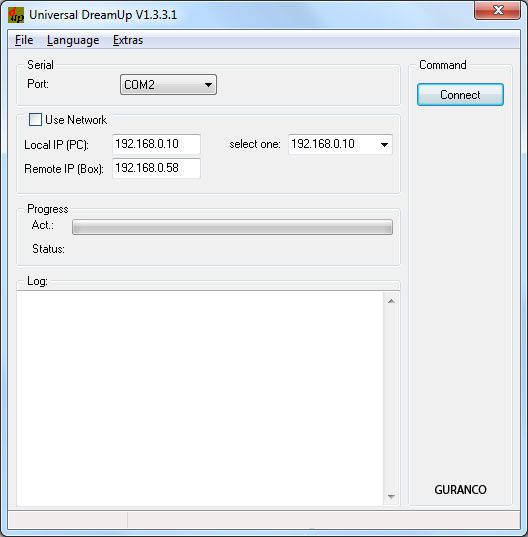
2.1- Remarque : Si vous avez un câble RJ45 connecté à la Dreambox vous devez cocher la case « Use Network » vous n’aurez rien n’à changer dans « Local IP (PC) » et « Remote IP ( BOX) » ainsi que « Select one » tout doit rester tel qu’elle !
 : BON à SAVOIR : En utilisant le RJ45 en gagne du temps, en branchant seulement le RS 232 le Flashe dure entre 10 à 20 Min facilement, mais avec leRJ45 et le RS232 branché en même temps le Flashe dure 2 à 3 Min c’est plus rapide !C’est la seul différence entre utilisé le RS 232 tout seul et les deux câble en même temps (RS 232 et RJ45)3- Cliquer sur le bouton CONNECT.
: BON à SAVOIR : En utilisant le RJ45 en gagne du temps, en branchant seulement le RS 232 le Flashe dure entre 10 à 20 Min facilement, mais avec leRJ45 et le RS232 branché en même temps le Flashe dure 2 à 3 Min c’est plus rapide !C’est la seul différence entre utilisé le RS 232 tout seul et les deux câble en même temps (RS 232 et RJ45)3- Cliquer sur le bouton CONNECT.
Attention : Pour cette étape la Dreambox doit être hors tension (non branché à la prise secteur) 4- Un message apparaît: '' Connection prepared, now switch on the dreambox '' cela veut dire que la Dreambox est prête et que vous pouvez la mettre sous tension !
5- Mettez la Dreambox sous tension (branché là sur une prise secteur) et automatiquement DreamUP détecte votre Dreambox et il commence à préparer le terrain pour effectuer un Flashe !
- Attention : Pour cette étape la Dreambox 500s doit être sous tension (branché à la prise secteur)

6- une fois terminée appuyer sur le bouton Flashe Erase .
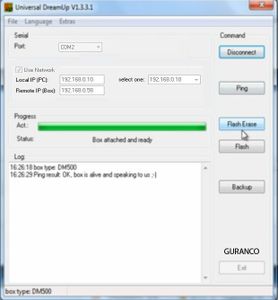
7- une fois que vous avez cliqué sur Flashe Erase un message apparaît : « Really erase entire Flashe without Bmon ?», appuyez sur YES.
 8- Une fois le Flashe Erase terminé appuyez sur le bouton Flashe.
8- Une fois le Flashe Erase terminé appuyez sur le bouton Flashe.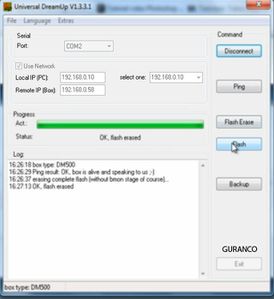 9- Ensuite sélectionner l'IMAGE (GEMINI 4.7).
9- Ensuite sélectionner l'IMAGE (GEMINI 4.7).
10- Cliquez sur YES.
 11- Ensuite il ne vous restera plus qu’à attendre quelques minutes, et votre Dreambox sera Flashé !, un petit message apparaît « BOX WAS FLASHED SUCCESSFULLY », appuyez sur OK et votre Dreambox sera Flasher !
11- Ensuite il ne vous restera plus qu’à attendre quelques minutes, et votre Dreambox sera Flashé !, un petit message apparaît « BOX WAS FLASHED SUCCESSFULLY », appuyez sur OK et votre Dreambox sera Flasher !
-ATTENTION : Une fois votre Dreambox Flashé il faudra redémarrer votre dreambox c'est-à-dire débranché puis rebrancher votre Dreambox à la prise secteur (électrique).
- CONSEILLE : Je vous conseille de bien vous familiariser avec la nouvelle interface de votre Dreambox, donc branché là et commencer à vous adapter avec votre télécommande et votre Dreambox.
1-C’est quoi le SHARING ? :1- le SHARING : c’est le partage en Anglais , dans le domaine de la Dreambox c’est du CARDSHARING : le partage de Cartes .
2- Mais c’est quoi ces Cartes ? :
2- Ce sont des Cartes d’abonnements Officiels de bouquets satellite comme :CANALSAT, CANAL+,BisTV,AL JAZEERA SPORT. Bref tous les Bouquets !
3- En résumer c’est quoi le SHARING ou le CARDSHARING ? :
3- le CardSharing ou le Sharing (c’est la même chose) , c’est le partage de cartes d’abonnements entre possesseurs de récepteurs spéciaux comme une Dreambox ou VU+ …etc.
4- Et ça marche comment ? :
4- C’est tout simple : la Dreambox reçoit les Codes pour décryptés les chaines cryptées comme le bouquet CANALSAT par exemple !
5- Et comment elle reçoit ces fameux codes ? :
5- C’est par l’intermédiaire d’internet que la Dreambox reçoit ces codes !
6- Mais qui nous donnera ces Codes ? :
6- Il y a trois possibilités :
6.1- Un server payant : ce sont généralement des Serveurs WEB , ils proposent une large Gamme de bouquet , mais il sont payent généralement 100 Euros/ans.
6.2- Un ami ou quelqu’un de généreux. (c’est gratuit dans ce cas).
6.3- En faisant un échange entre personnes ( en verra ça dans le 2[SUP]eme[/SUP]chapitre )(c’est aussi gratuit)
7- Comment brancher la Dreambox pour faire du Sharing ? :
7- Voici un schéma qui résumera les branchements à faire :

- EXPLICATIONS : Le signal satellite provient de la Parabole, ensuite il est acheminé via le câble coaxial[SUP]1[/SUP] vers la Dreambox et le signal audio et vidéo et transmit vers la TV grâce à la fiche PERITEL[SUP]2[/SUP] (jusqu’ici c’est une installation basic), quant au routeur internet (Switch ou modem, box à plusieurs ports RJ45) il transmet les codes nécessaires pour décrypter les chaines via un câbleRJ45[SUP]3[/SUP].



1= Câble Coaxial 2= Fiche Péritel 3= Câble RJ451- C’est quoi le CCcam ? :
1- Le CCcam est un programme qui permet de transmettre les codes entre Dreambox et d’autres récepteurs spéciaux .Le CCcam est comme une messagerie instantanée, il permet à la fois de recevoir et d’émettre des codes pour décrypter des chaînes spécifiques.2- Y-a-il d’autres programmes identiques au CCcam ? :
2- Oui, il existe d’autres programmes qui agissent de la même sorte que le CCcam en voici quelque un :
- Le GBox- Le Mbox- Le NewCam- Le NewCS- L’OSCam- Le SCam
2.1- le CCcam est le plus stable et le répondu, c’est pour ça que j’ai décidé de vous le conseiller pour faire duSharing.
3- Comment appelle-t-on ce genre de programme ? :
3- On les appelle les émulateurs de CAMs !Vous trouverez aussi dans certains forum le mot "emu" c'est en référence aux programmes précédemment cités.
I- Installer le CCcam sur une Image GEMINI :Si vous vous souvenez bien nous avons apri à installer une image dans notre dream la "Gemini... Alors pour commencer on va apprendre à :
1- Fixer l’IP de la dreambox :
1- Il faut savoir que pour pouvoir recevoir des codes sur la Dreambox pour décrypter des chaines il faut impérativement Fixer l’IP de la dreambox .(L’IP c’est une adresse comme dans la vie réel par exemple : )
2- Comment Fixer l’IP de la Dreambox ? Et avec quel matériel ou logiciel ? :
2- Du calme une question à la fois , pour Fixer l’IP de la Dreambox il vous faut un logiciel :
-DCC (Dreambox Control Center ) Vous pouvez télécharger la dernière version ICI ! (En s’en servira plus tard).
2.1- Pour Fixer l’IP de la Dreambox suivez attentivement ces étapes :
1- Appuyez sur le bouton Menu de votre Télécommande :

2- Choisissez Réglages ou Setup si la Langue de votre Dreambox est l’ANGLAIS (prochainement je vais vous dire comment mettre la langue Française).
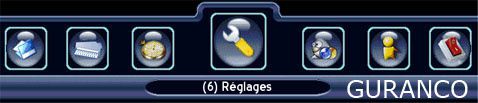
3- Puis choisissez Paramètres expert.


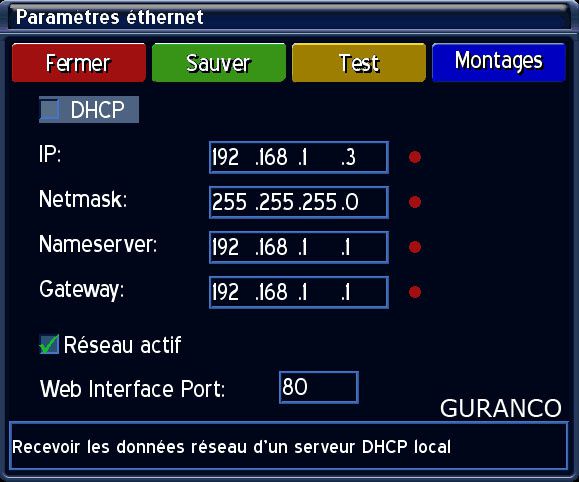
XXX = un nombre comprit entre 1 et 125 , par exemple : 192.168.1.3 ou 198.168.1.6 ect…
5.3- Mettez dans NETmask : 255.255.255.0.
5.4- Mettez dans Nameserver : 192.168.1.1.
5.5- Mettez dans Gateway : la même chose que Nameserver c'est-à-dire : 192.168.1.1 dans notre exemple
5.6- Cochez la case Réseau actif.
5.7- Mettez 80 dans Web Interface Port.5.8- Appuyez sur le bouton Vert pour sauvegarder.
5.9- Appuyez sur le bouton JAUNE pour Tester.
6- Et voila le résultat :
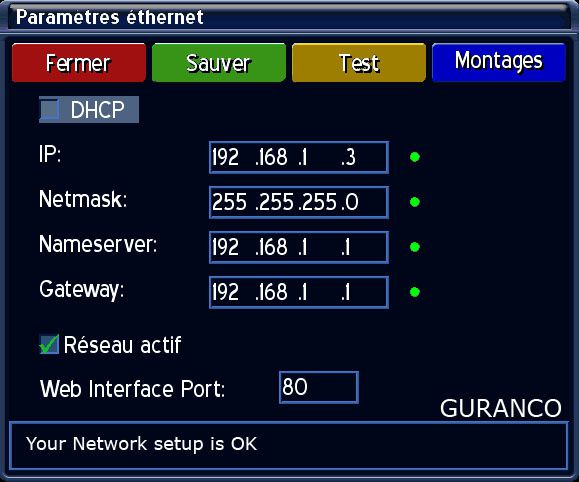
6.1- Si vous avez ce résultat sachez que c’est la même chose , c’est par ce que l’IMAGE GEMINI à quelques fois des bugs* :
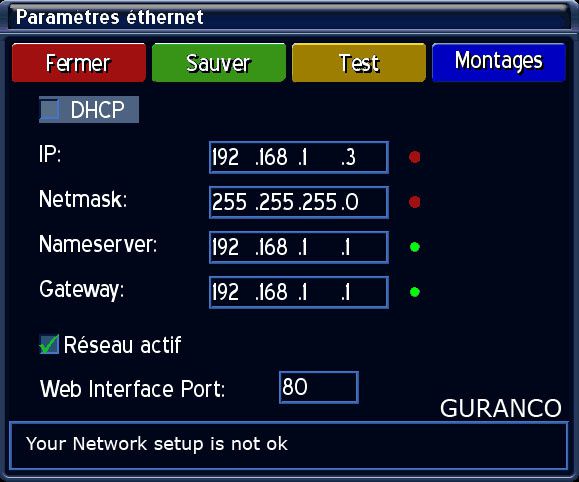


*= Problèmes, blocages.3-Magner DCC .-ATTENTION : Une fois que vous avez telechargé DCC décompressez le entièrement dans un dossier vide.1- Type de connexion : -Si vous avez un Routeur cochez la case Routeur et mettez l’ip Du routeur dans la case 6.
-Si vous avez un Switch (comme moi) cochez la case Switch/hub.
- Si vous avez un câble RJ45 croisé* cochez la case Droit croisé.
*= un câble RJ45 coisé est un câble dont les fils qui sont à l’intérieure du câble sont croisés (voir le schéma) :

PS : Les câbles RJ45 croisés ne se vendent pas , pour en avoir un il faut le fabriquer soit même.2- Login : mettez le nom d’utilisateur et le mot de passe . (le nom d’utilisateur par défaut est : root,et le mot de passe est : dreambox).
3- System : coché seulement la case « FTP Keep alive»
4- Ce PC : C’est l’IP du PC (elle est automatique affiché donc ne la changer pas)
5- Dreambox : Mettez l’IP de la dreambox (192.168.1.3 comme dans l’étape 5 )
6- Switch/Hub ou Routeur : Si vous avez un routeur mettez son addresse IP, sinon si vous avez un Switch ne mettez rien.7- FTP connected : Il faut qu’il soit vert (comme dans l’image).
8- Telenet connected : Il faut qu’il soit vert (comme dans l’image).
9- WEB if : c’est l’interface web d’Enigma ,c’est le panneau de contrôle WEB de la Dreambox il offre un tas d’options (changer de chaine,augmanter ou baisser le volume +/-,regarder la TV depuis l’ordinateur et bien d’autres…)
PS : le nom d’utilisateur est : root ,et le mot de passe : dreambox.
10- Télecommande : c’est l’interface web de la Télecommande (c’est la telecommande de la Dreambox mais elle est sur votre navigateur) .
PS : (le nom d’utilisateur par défaut est : root ,et le mot de passe est : dreambox).
11- FTP : Le FTP est un protocole qui pérmet d’envoyer des donné à un server distant via une connexion internet .Dans le dreambox en s’en sert pour envoyer des fichiers ou les modifier.
4- Télécharger le CCcam et d’autres plugins nécessaires :
4- Télécharger le CCcam 2.1.4 (la version la plus sure et la plus stable) ICI.
4.1- Téléchargez le CCcam config (vous en avez besoin) ICI.
4.2- Téléchargez le CCcam info ( il vous permez de voir l’état de vos servers) ICI.
5- Installer le CCcam 2.1.4 sur la Dreambox :
5- Pour installer le CCcam 2.1.4 sur votre Dreambox 500s suivez attentivement les étapes suivantes :
1- Ouvrez DCC :

2- Appuyez sur l’Onglet FTP en bas à gauche :
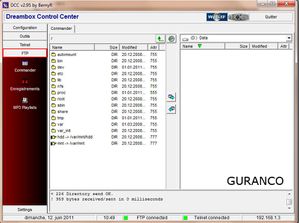
3- Appuyez sur le dossier TMP :

4- Entrer dans le dossier TMP puis prenez le fichier le fichier :
« e1-CCcam_2.1.4_OSCam_1.00.tar.gz » et mettez le dans le dossier TMP ;

5- La ciquiéme étape ce passe sur la Dreambox :
5.1- Prenez la télécommande et appuyez sur le bouton BLEU :

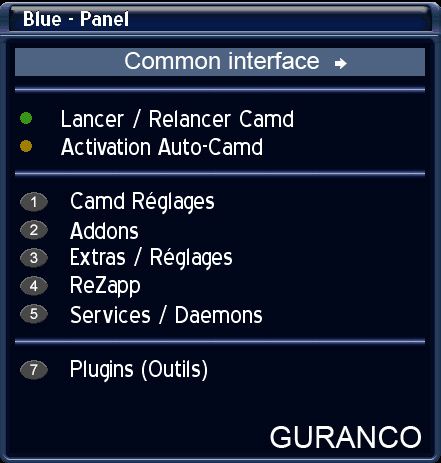
5.2- Puis selectionnez « ADDons » :
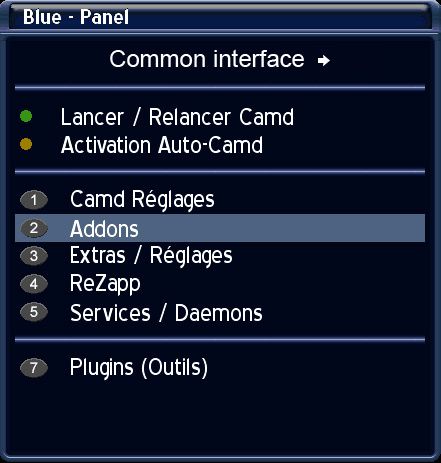
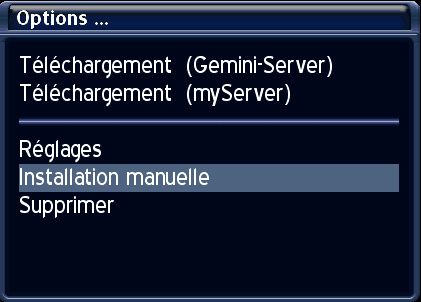
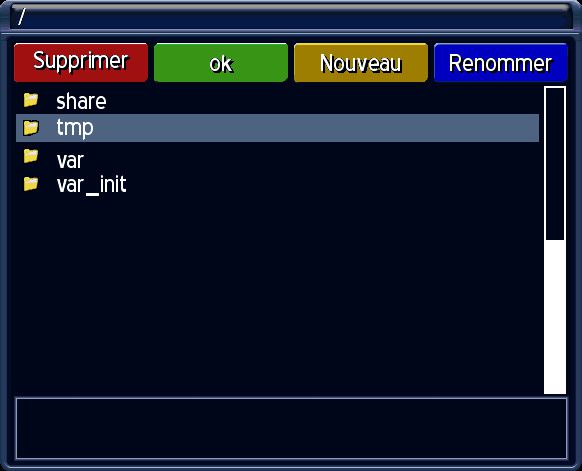
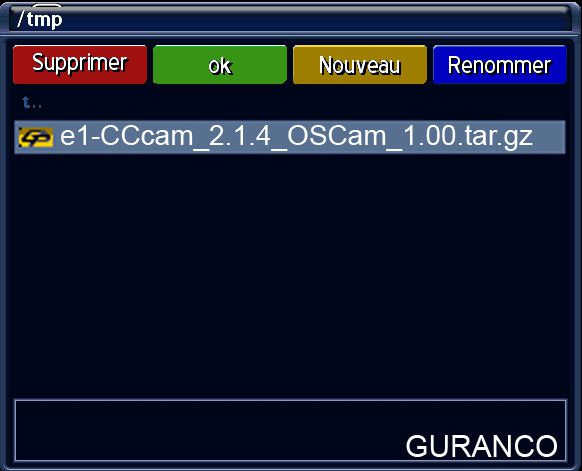

appuyez sur « OK »

5.8 – Maintenant redémarrer votre dreambox ! (suivre l’étape en haut pour redémarrer)-- Et voila le CCcam 2.1.4 s’est correctement installer pour l’activé suivez bien ce qui suit :
1- Appuyez sur le bouton Bleu de la télécommande.

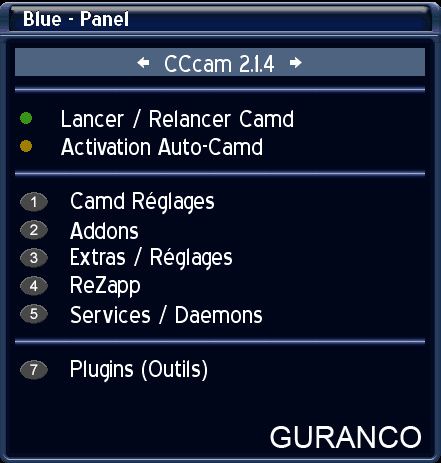

3- Puis appuyez sur le bouton Vert de la télécommande pour lancer le CCcam 2.1.4.
-- Et voila le CCcam 2.1.4 est activé !, maintenant il faut faire de même avec le CCcam config et le CCcam info !
-- Mettez le CCcam config dans le dossier TMP de la dreambox via DCC, ensuite Appuyez sur le bouton Bleu de la télécommande, entrer dans ADDONS >puis installation manuelle > Puis dirigez-vous dans le dossier tmp>puis appuyez sur le ficher CCcam Config>puis appuyez sur oui quand le message de mise en garde apparait !
-- Répétez la même opération pour le CCcam info !
Remarque : n’oubliez pas de redémarrer votre dreambox apprêt avoir fini d’installer les trois plugins !*= un system de cryptage et un ensemble de codes et d’algorithmes qui bloque l’accès aux chaines payantes si la personne qui regarde la chaine ne détient pas une carte d’ abonnement, exemple de Systems de cryptages :
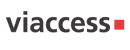
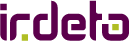
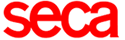

----- Vous me dirai surement à quoi sert le CCcam config ?
-------- Le CCcam config sert à ajuster le CCcam en fonction de vos besoins, il y a plusieurs document dans le CCcam config :
- Le CCam.cfg : (il sert à ajouter les C:lines (ce sont les adresses des servers qui vous donnes les codes pour décrypté des chaines) c’est comment la liste des contactes d’une messagerie instantané )
-Le CCcam.prio : ( Il détermine la priorité , par exemple vous voulez qu’une chaine ou un bouquet sois décrypté avec un autre système de cryptage* , alors vous ajouté la chaine et le nom du system de décryptage voulue , en s’en sert généralement pour les chaines HD il n’est pas indispensable perso je ne le touche pas !).
-Le CCcam.channelinfo : (il recueille des infos sur les chaines, en s’en sert rarement voir pas du tout).
-Le CCcam.providers : (c’est pratiquement la même que le CCcam.channelinfo, en s’en sert rarement).
INFO : Vous pouvez accéder à ces fichiers via DCC, voila comment :
1- Ouvrez DCC :



5- Maintenant vous pouvez modifier les fichiers voulus en appuyant dessus avec le clique droit et sélectionner la case « Editer » (par exemple le fichier CCcam.cfg) :

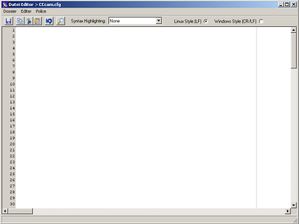
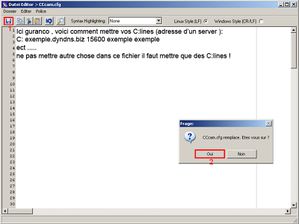
-------------------- CCcam info :
Le CCcam info est un plugin (add-on) quand installe comme le CCcam , il faut juste reproduire la procédure ultérieure (Installer le CCcam)
----A quoi sert le CCcam info ?
------- Il sert à savoir :
-Si vos servers sont connecté ou non.
-Le nombre de cartes que vous recevez ! et pleins d’autres chose !
------ Est-il vraiment indispensable ?
------ Oui, par ce que si vous ne connaissez pas le nombre de cartes reçues et si vos servers sont connectés, vous serait dans le noire absolu, c’est comme si vous n’avez pas d’yeux !
------Et comment l’utilisé ?
---Pour ça suivez bien les étapes suivantes : 1- Pour faire fonctionner le CCcam info appuyez sur le bouton Jaune de la télécommande :

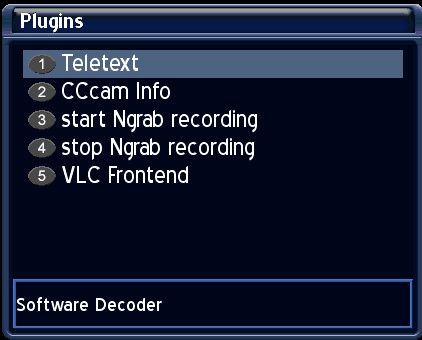
3- Descendez, puis sélectionnez « CCcam info » :

5- voici le résultat :
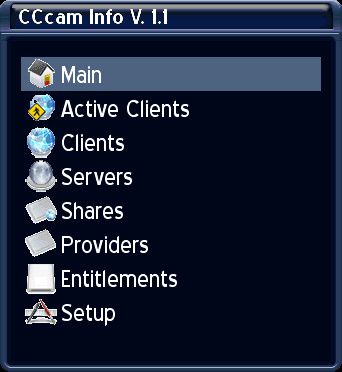
Main : Cette fonction vous indique la version du CCcam et son statut (on , off ) .
Active Clients : Cette fonction vous indique les serveurs qui sont les plus actifs.
Clients : Cette fonction indique les échanges de codes ainsi que les serveurs aux quels ils se rapportent.
Servers : Cette fonction indique si vos serveurs sont connectés ou non, ainsi que le nombre de cartes que vous recevez de chez eux !
Shares : Cette fonction indique le nombre de personnes avec les quelles vous faite du sharing (mais maintenant elle ne vous servira à rien vue que vous ne sharer rien, bref vous l’utiliserai plus tard).
Providers : Cette fonction indique les bouquets que vous pouvez décrypter grâce à vos servers.
Entitlements : Cette fonction vous permet de voir votre configuration CCcam, (personnellement je ne l’utilise pas).
Setup : Il permet d’installer une autre version du CCcam info (je vous déconseille d’y touché).
- -- La fonction qu'on utilise le plus c’est la fonction Servers : car elle nous permet de connaitre le nombre de servers connecté ainsi que leurs nombres de cartes ! Bref c’est ça qui est le plus intéressant.
-----Voila je pense quand en n’a fini avec le CCcam maintenant je vous conseille de réglé votre parabole sur un satellite je vous conseille Astra 19.2°E car c’est le riche en chaines ! Voila un site où vous pouvez consulter la liste des chaines de chaque satellite : Ici .Comme ça ; vous vous déciderez sur quel satellite choisir !
PS : La dreambox n’a pas de fonction de vue en temps réel du niveau du signal, alors je vous conseil d’utilisé un autre récepteur pour voir l’état du signal ou bien un gadget qui permet de voir le niveau du signal (Satfinder).
----Une fois que vous avez réglé votre parabole sur un satellite, branchez le câble coaxial sur l’entré « in » de la dreambox :

1- Commencez par allumé votre Dreambox.
2- Une fois allumée appuyez sur le bouton menu de la télécommande :

3- Puis choisissez « Réglages »:
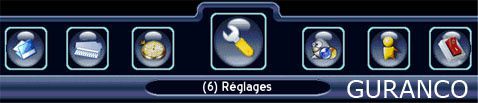
4- Puis choisissez « Recherche de programmes » :

5- Puis sélectionnez « Paramètres Satellite » :

6- Modifier les paramètres selon votre configuration (nombre de paraboles, utilisation d’un DISEqC Switch*)
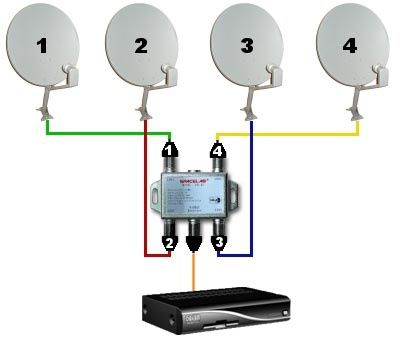
*=Un DISEqC Switch est un petit gadget qui permet de raccordé plusieurs paraboles à un seul récepteur (par exemple une dreambox 500s)
Remarque : Faite attention au branchement ! Par exemple si je branche ma parabole Hotbird sur l’entré A/A ou 1 du Switch, je dois absolument sélectionner le Satellite Hotbird en première position comme sur l’image, puis si je mets une deuxième parable sur le Switch par exemple Astra sur l’entrée A/B ou 2, je dois bien évidement sélectionner Astra en deuxième position ! Et ainsi de suite.
- Tout est une question d’ordre c’est tout !
7- Une fois avoir choisis et réglé les bons paramètres appuyez sur le bouton Vert pour sauvegarder.

8- Maintenant sélectionnez « Analyse auto transpondeurs ».

9- Puis choisissez le satellite souhaité et appuyez sur le bouton OK pour commencer le scan (par exemple Astra 19°E):

10- Ensuite appuyez sur le bouton Vert pour lancer le scan :

11-Il ne vous restera plus qu’à patienter pendent que la dreambox effectue son scan :

12- Une fois le scan achevé une fenêtre apparaît vous informant du nombre de chaines et transpondeurs etc. :
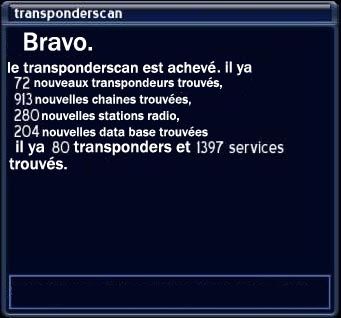
13- appuyez sur Ok et un message apparaîtra vous disant « Voulez vous scanner un autre satellite ? » appuyer sur le bouton vert pour dire oui :

14- puis sélectionnez l’autre satellite par exemple Hotbird 13°E :
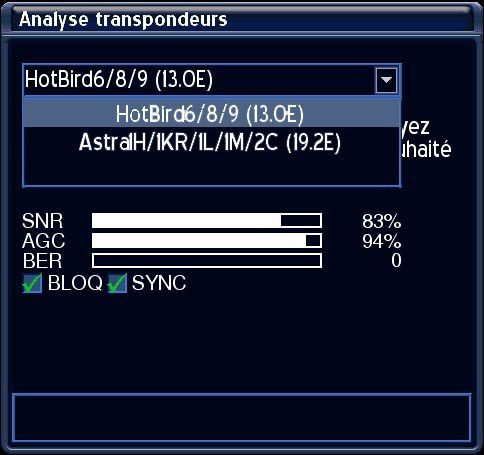
15- Reproduisez les mêmes gestes de l’étape 10 c'est-à-dire appuyez sur le bouton Vert pour lancer le scan :

16-Une fois le « parcoure » achevé, la liste des chaines est maintenant à jour et prête à l’emploie :

- Voila un petit aperçu d’une chaine (TF1) :

Chapitre 2 : En route pour le SHARING !
- Dans cette deuxième partie on verra comment faire des échanges avec d’autres personnes, comment ouvrir un port sur sa box ou modem !
je vous dis bon courage pour la suite !
I- Configurer une box ou un modem pour le SHARING :
- Cette étape consiste à ouvrir un simple port « TCP » pour pouvoir échanger les codes entre deux dreambox.
1- Comme il y a plusieurs marques de modem et de box internet différentes, je ne peux toutes les lister, alors je vous propose de vous orienter vers votre service client, ou sur internet !
- Il vous suffit juste d’ouvrir un port « TCP », il faut juste donner l’IP de la Dreambox et mettre n’importe quel numéro pour le port (par exemple 12000), c’est tout !
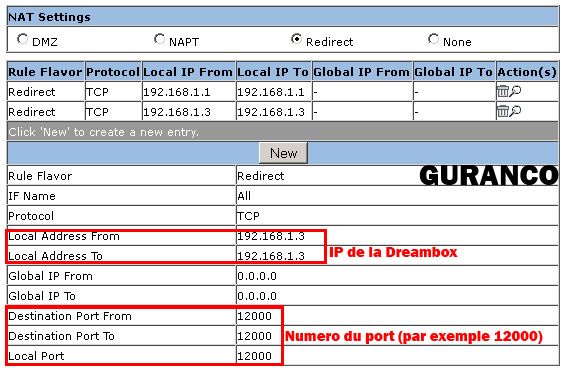
II- Créer un compte chez DYNDNS ou NO-IP :
Vu que DYNDNS est devenue payant , je vous conseille d’utiliser NO-IP car il est gratuit et il n’y a pas de différance entre les deux, mais j’ai quand même mis un mini tuto pour DYNDNS !
1- NO-IP :
1- En premier allez sur no-ip pour créer votre compte ICI !
2-Remplissez les champs comme ça :
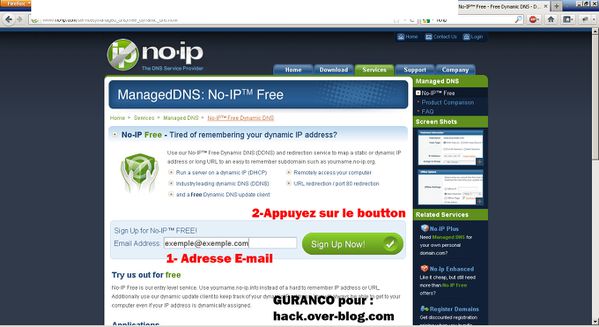
3- Puis remplissez le formulaire , enfin accepter les condition d’utilisation et c’est tout !
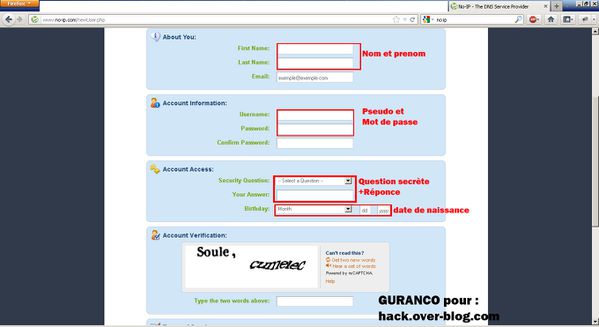
4- Un E-mail de confirmation vous sera envoyer , confirmer votre compte , puis connectez vous.
5- Appuyez sur « ADD a host » :
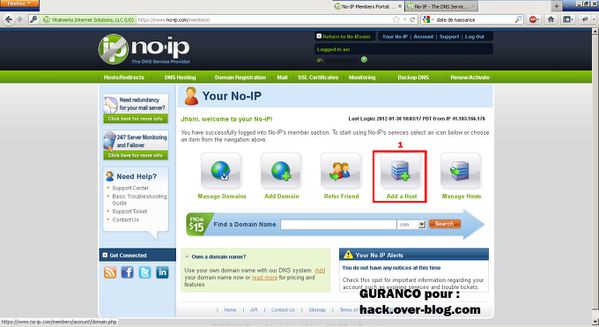
6- Donnez un nom à votre Host (nimporte quoi ), vous n’aurez rien à faire d’autre ! :
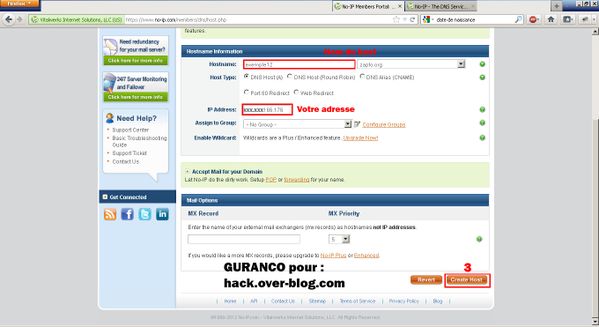
7- Et voila, votre Host a été créer avec succes !
2- DYNDNS :
Je tien à vous dire que DYNDNS est payant !
1- Tout d’abbord il vous faut allez sur ce site : DYNDNS !
2- Ensuite cliquez sur « Sign In » comme sur l’image si dessous :
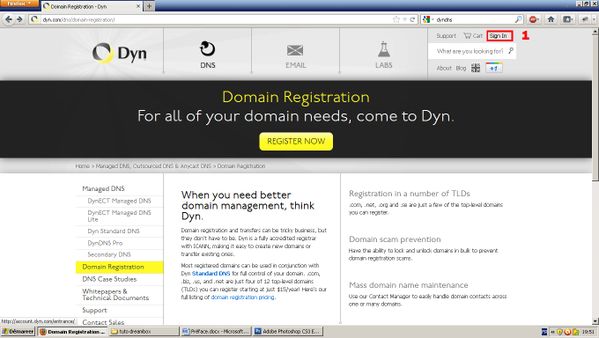
3- Remplissez les champs comme si dessous puis appuyez sur « Creat Account » :
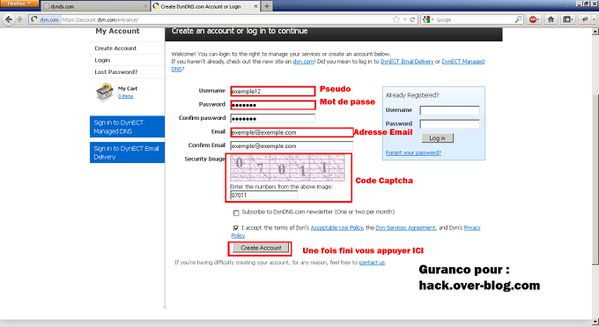
4- Un E-mail de confirmation vous sera envoyer, Ouvrez le et confirmez votre compte !
5- Une fois votre compte confirmez, connecter vous (puisque DYNDNS est payant vous devez choisir une formule : la formule simple suffira largement) une fois connecté cliquez sur "ADD a host" :
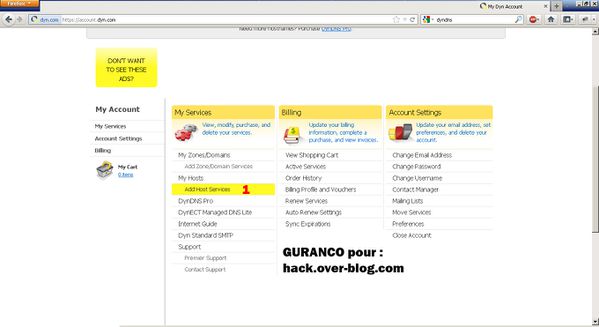
6- Remplissez les champs suivants (Hostname : mettre n’importe quoi, par exemple : hack etc.…) :
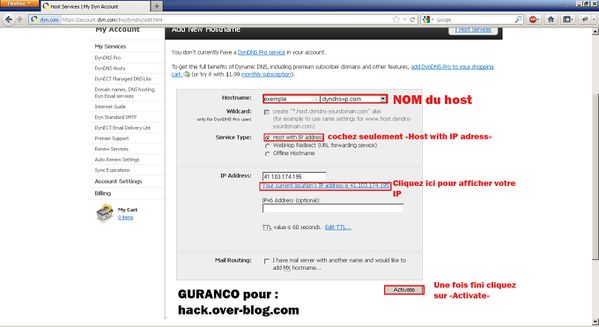
-- Et voila votre compte DYNDNS est actif !
Maintenant il e vous restera plus qu’à configurer l’Inadns de la Dreambox vous allez voir c’est très simple !
III- Configurer l’INADNS de la Dreambox.
Cette étape consiste à mettre vos données DYNDNS ou NO-IP sur votre Dreambox pour qu’elle puisse se synchroniser avec votre compte DYNDNS ou NO-IP !
1- appuyez sur le bouton bleu de votre télécommande puis choisissez « Services / Daemons » :
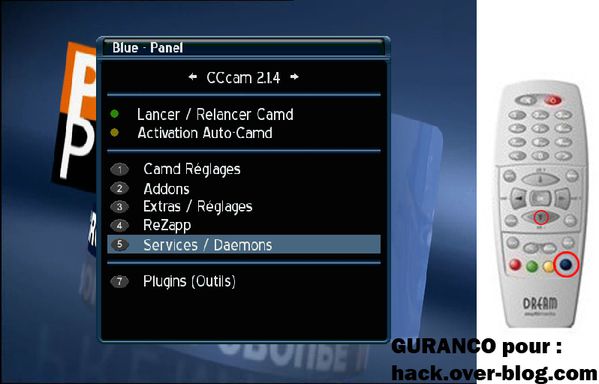
2-Ensuite dirigez vous vers « Inadns », appuyez sur OK pour que le la petite ICONE passe au vert : 3- Ensuite allez sur « Réglages » et appuyez sur OK pour y entrer :
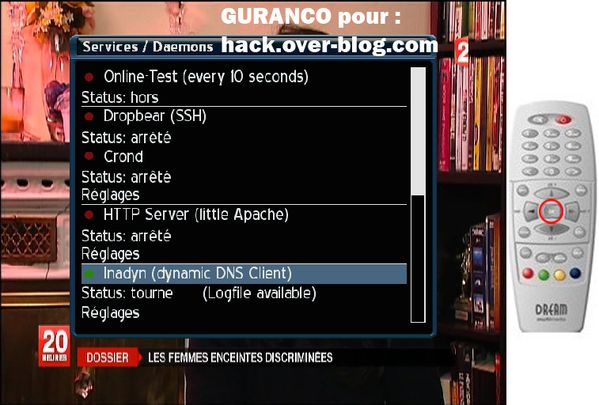
4- Suivez ces instructions pour bien configurer votre INADNS :
Pour DYNDNS :
4.1-Si vous disposez d’un compte DYNDNS , remplissez les champs suivants ainsi :
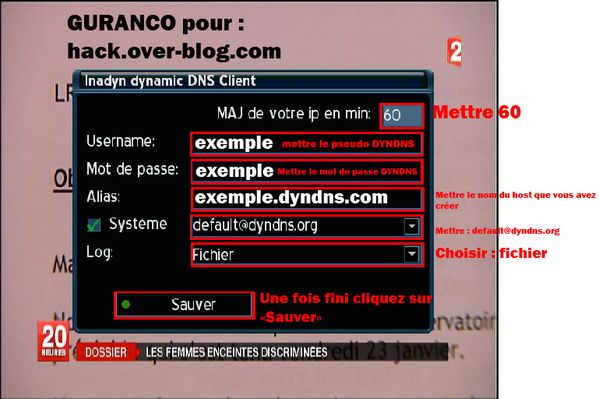
Pour NO-IP :
4.2-Si vous disposez d’un compte NO-IP, remplissez les champs suivants comme ceci :
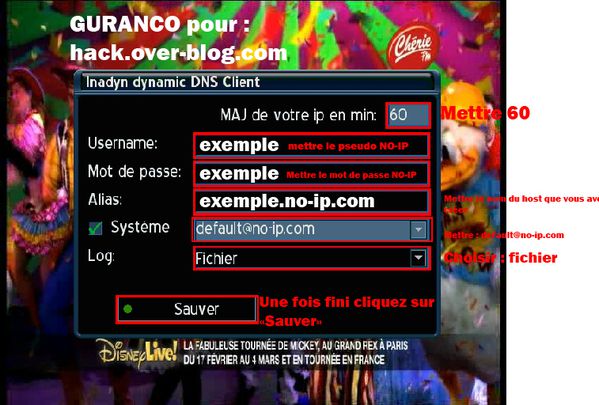
Et voila, votre compte DYNDNS ou NO-IP est maintenant synchronisé avec votre Dreambox !
IV- Initiation au CCcam et compréhension de son fonctionnement :
Pour cette étape je vous apprendrai à créer votre propre C:line* ainsi qu’une F :line*.
C :line : c’est une adresse qui se compose d’un « host(une adresse dyndns ou no-ip) » d’un port (exemple 12000) et d’un nom d’utilisateur et un mot de passe !
En voici un exemple : C : exemple.dyndns.tv 12000 user mdp
En bref , c’est l’adresse d’un serveur , on doit l’insérer dans le ficher CCcam.cfg qui se trouve dans le dossier : VAR/ETC !
F :line : c’est une petite adresse quand met dans le CCcam.cfg , elle se compose d’un nom d’utilisateur et d’un mot de passe, on verra comment en créer une , pour l’instant suivez bien les étapes qui suivent c’est un jeu d’enfants !
A quoi sert cette C:line ?
-Une C:line c’est comme une adresse E-mail, avec cette adresse on pourra recevoir ces fameux codes qui décryptent les chaines !
ET moi je peut créer une C:line , puise que j’ai un compte DYNDNS ou NO-IP avec un port TCP ?
- La raiponce est oui, mais avant vous devez mettre quelque chose dans votre CCcam.cfg suivez bien ces étapes :
1- Ouvrez DCC et allez dans dossier Var/etc et cliquez sur le bouton droit de la souris sur CCam.cfg puis cliquez sur « Editer » :
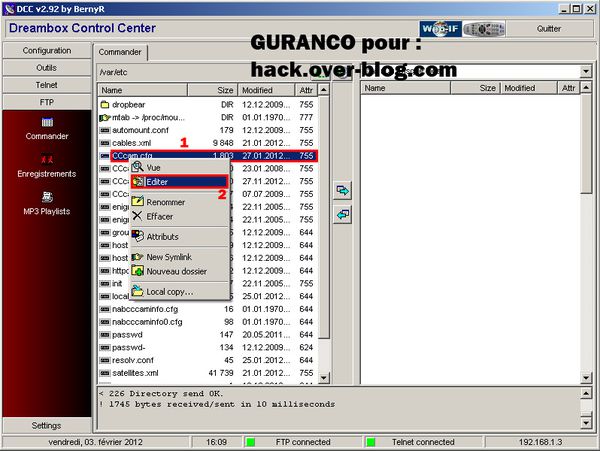
2- Ensuite copiez cette adresse dans votre CCcam.cfg « SERVER LISTEN PORT : numéro de votre port tcp »
par exemple (SERVER LISTEN PORT : 12000)
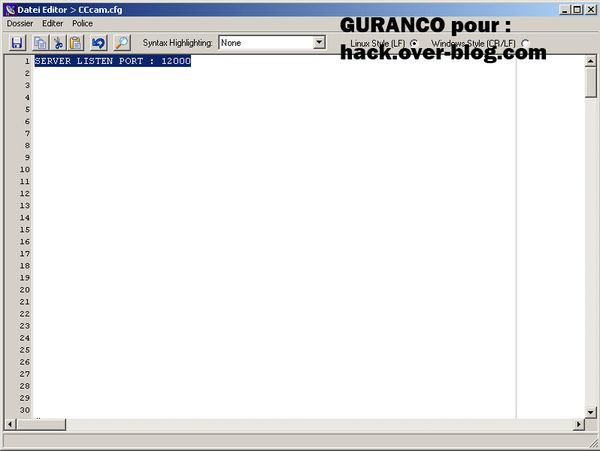
3- N’oubliez pas de sauvegarder en cliquant sur la petite disquette en haut à gauche !
Comment je fais pour créer ma C:line ?
-C’est simple, pour créer votre C:line il vous faut :
-Une adresse DYNDNS ou NO-IP. (exemple.dyndns.tv)
-Un port TCP. (Par exemple : 12000)
-Et un nom d’utilisateur et un mot de passe.
Jusqu’ ici rien de compliquer, vous avez une adresse DYNDNS ou NO-IP, un port TCP.
Mais pour le nom d’utilisateur et le mot de passe on fait comment ?
C’est ici qu’entre la F:line, la F:line se compose d’un nom d’utilisateur et d’un mot de passe, en voici un exemple :
F : utilisateur mdp
- Elle sert à définir le nom d’utilisateur et son mot de passe .
Donc pour créer une C:line il vous faut à chaque lui attribuer un nom d’utilisateur et un mot de passe.
Enfin pour finir, je vais vous donner un petit exemple :
Voici la C:line :
C : exemple.dyndns.tv 12000 hack overblog
donc pour le F:line ça serra :
F: Hack overblog
PS : dans le dernier chapitre je vais vous en dire un peu plus sur le CCcam (HOP ,CAID,ECM etc.…).
V- Sécurisé la DREAMBOX.
Cette étape consiste à changer le mot de passe de la dreambox par un autre mot de passe bref c’est la plus simple de toutes les étapes.
1-Ouvrez DCC puis dirigez-vous vers l’onglet « TELNET » :
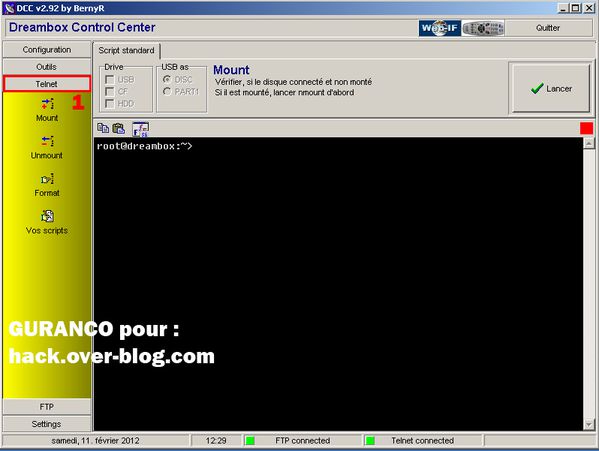
2-Ensuite tapez le « passwd » comme ceci puis appuyez sur la touche Entrer de votre clavier pour confirmer :
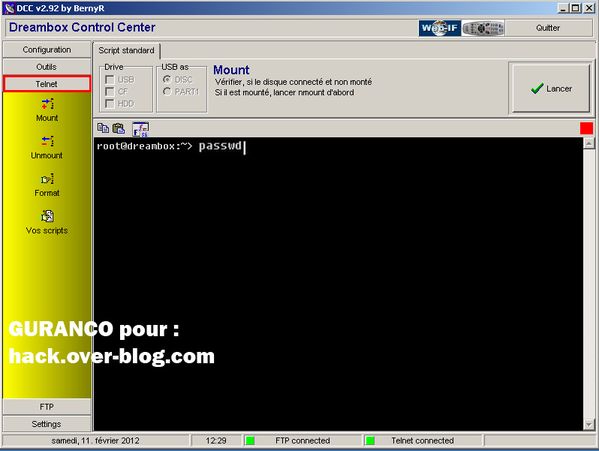
3- Ensuite tapez le nouveau mot de passe, une fois fini appuyez sur la touche Entrer du clavier:
PS : les caractères ne s’afficheront pas car c’est une sécurité du system d’exploitation linux !
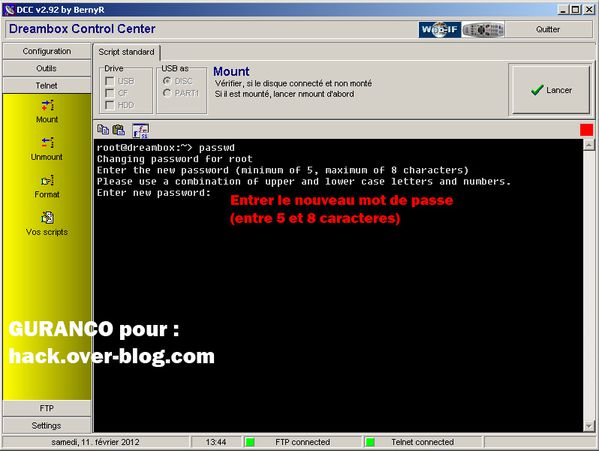
4- Retapez le nouveau mot de passe puis appuyez sur Entrer pour confirmer :
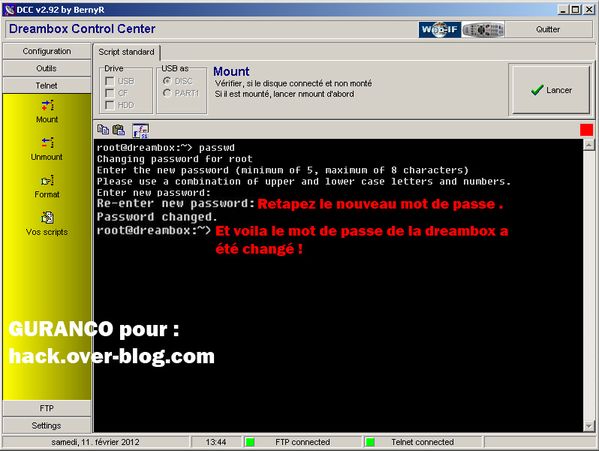
5-Maintenant rebooter* votre Dreambox, et n’oubliez pas de changer le mot de passe dans DCC :
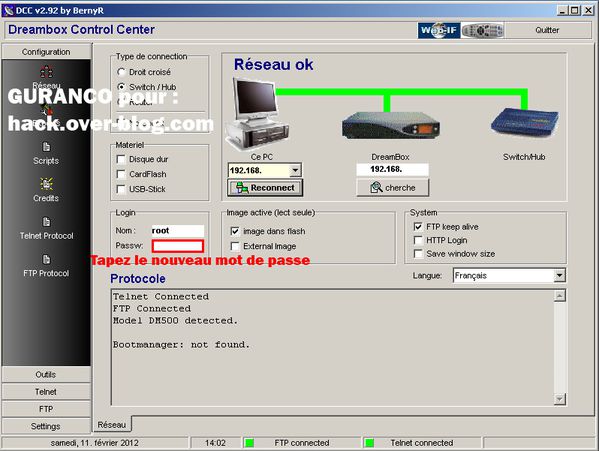
Rebooter* : redémarrer votre Dreambox.
VI- Faire des échanges entre personnes :
Abordons tout d’abord le sujet du CCcam, si vous suivez bien ces étapes ça va être très facile à piger
Euh c’est quoi un hop ?
Un Hop est une sorte d’étage, je m’explique : quand une personne partage une carte local, par exemple une BIS ou Canalsat, c’est une carte dite en HOP 0. Quand quelqu’un reçois les codes de cette personne via sharing ; cette carte deviens un HOP 1 (la carte est dite « carte virtuel » ) pour la personne qui la reçois, voici un schéma qui explique tout ça :

NB : le maximum à atteindre de HOP est 5 et pas au-delà.
Et c’est quoi un « CAID » ?
Le CAID est le code la carte, par exemple : le CAID de la carte Canalsat viaccess 4 est : 500:32820 , chaque cartes a un CAID spécifique, c’est comme une version la carte canalsat seca a un autre CAID, bref le CAID est juste un renseignement sur le type de la carte(Système de cryptage etc.… ).
Le CCcam.prio :
A quoi sert le CCcam.prio ?
Le CCcam.prio détermine comme son nom l’indique la priorité, comme chaquechaines à des systèmes de cryptages différant, le CCcam.prio détermine le Système de cryptage à utiliser pour chaque chaines, grâce à lui ; le temps de zapping est plus rapide et le temps de décryptage est réduit.
Bien sûr le CCcam.prio varie chaque jours de nouvelles ‘’versions ‘’ sont produite.
Comment introduire le CCcam.prio dans ma Dreambox ?
C’est simple il suffit de créer un fichier texte ‘.txt’ puis il faut renommer en « CCcam.prio » :
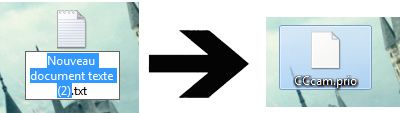
- Ensuite envoyez le via DCC dans le dossier VAR/ETC .
Je mets quoi dans ce CCcam.prio ?
Voici un exemple, si vous avez une Dreambox 500s je vous le conseille, car il est adapter au chaines SD "Qualité standard" :
CCcam.prio
Doit-je mettre quelque chose dans mon fichier CCcam.cfg pour que le CCcam.prio soit pris en compte ?
Oui , il faut mettre ça dans votre CCcam.cfg :
« CAID PRIO FILE :/var/etc/Cccam.prio »
Y a-t-il d’autres fichier ressemblant au CCcam.prio ?
Oui il existe d’autres fichiers qui comme le CCcam.prio accélère de temps de Zapping et améliore de décryptage, ils s’appellent : « CCcam.channelinfo » et « CCcam.providers ».
Et comment les introduire ?
Ils s’introduisent comme le CCcam.prio , par FTP via DCC dans le dossier Var/Etc .
Voici des exemples spécialement conçus pour les Dreambox 500s :
CCcam.channelinfo , CCcam.providers
Et bien sûr n’oubliez pas de mettre ceci dans votre CCcam.cfg :
« PROVIDERINFO FILE:/var/etc/CCcam.providers »
« CHANNELINFO FILE:/var/etc/CCcam.channelinfo »
Le sharing :
Comment sécuriser sa F:line ?
Pour bien sécuriser sa F:line suivez ces instruction :
F : Exemple Exemple1 1 0 0 { 0:0:2 } { } { } Exemple.dyndns.tv : 12000
Explications :
1- Exemple : Nom d’utilisateur.
2- Exemple1 : Mot de passe.
3- 1 0 0 : Cela veut dire que je n’autorise mon client à repartager mes cartes à d’autres personnes.
4- { 0:0:2 } : Cela veut dire que j’autorise mon client à recevoir les codes de ma carte Local ainsi que mes cartes virtuelles.
5- Exemple.dyndns.tv : le host de mon client, j’autorise mon client à recevoir mes codes depuis son Host seulement.
6- 12000 : Le port de mon client, cela veut dire que j’autorise mon client à recevoir mes codes depuis son port.
Comment réduire les freeze « blocage » des chaines ?
Pour réduire les blocages des chaines et les arrêts brusques, il suffit seulement de limiter les Hop et ignorer les fausses cartes tel que les cartes pirates Omnia, comme ceci :
C : exemple.dyndns.tv 12000 exemple1 exemple no { 0:0:2,0500:022610 }
Explications :
1- no : C’est comme une condition, NO = seulement .
2- 0:0:2 : Cela veut dire que je ne veux que les HOP 2.
3- 0500:022610 : C’est le CAID de la carte Omnia qui est une mauvaise carte, car elle n’est pas mis à jour, donc elle vous causera que des blocages !
- Voilà le tuto est enfin fini, je tiens à remercier tout le monde pour m’avoir encourager et soutenu.
Bon share à tous, et bonne continuation !
thank fait plaisir



Dernière édition:
